Konica Minolta 7416CG Manuel utilisateur
PDF
Télécharger
Document
Französisch Konica Minolta Business Solutions Europe GmbH Europaallee 17 D-30855 Langenhagen Phone +49 (0)5 11 74 04-0 Fax +49 (0)5 11 74 10 50 Printed in Germany *24200F* *24200F* Copyright 2004 KONICA MINOLTA BUSINESS TECHNOLOGIES, INC. 7115/7118 BEDIENUNGSANLEITUNG www.konicaminoltaeurope.com 7416CG Guide de l’utilisateur 7416CG.book Page 1 Monday, June 14, 2004 4:23 PM Table des matières 1 2 Introduction 1.1 Nous voulons faire de vous un client satisfait...........................1-1 Pour les utilisateurs se trouvant dans des pays soumis aux réglementations de la Classe B...............................1-1 Pour les utilisateurs se trouvant dans des pays non soumis aux réglementations de la Classe B........................1-1 1.2 Conseils de sécurité .....................................................................1-2 Symboles d'avertissement et de précaution ...............................1-2 Signification des symboles .........................................................1-2 AVERTISSEMENT .....................................................................1-3 ATTENTION ...............................................................................1-4 Précautions à prendre ................................................................1-5 Sécurité relative au laser ............................................................1-6 Rayonnement laser interne ........................................................1-6 Etiquette Sécurité Laser .............................................................1-7 Émission d'ozone .......................................................................1-8 1.3 Energy Star® .................................................................................1-9 Qu'est-ce qu'un produit ENERGY STAR® ? ..............................1-9 1.4 Explication des conventions......................................................1-10 1.5 Explication des concepts de base et symboles.......................1-11 Alimentation papier...................................................................1-11 “Largeur” et “Longueur” ............................................................1-12 Orientation papier .....................................................................1-12 Précautions 2.1 Précautions d'installation ............................................................2-1 Site d’installation.........................................................................2-1 Alimentation................................................................................2-1 Espace requis.............................................................................2-2 2.2 Précautions d'utilisation ..............................................................2-3 Environnement ...........................................................................2-3 Utilisation correcte ......................................................................2-3 Transport de l’appareil ................................................................2-4 Conservation des consommables ..............................................2-4 2.3 Réglementation en matière de copie...........................................2-5 7416CG 7416CG.book Page 2 Monday, June 14, 2004 4:23 PM 3 Avant de réaliser des copies 3.1 Fonctions disponibles ................................................................. 3-1 3.2 Les composants et leurs fonctions ............................................ 3-2 3.3 Nomenclature et fonctions .......................................................... 3-3 Unité principale .......................................................................... 3-3 Intérieur de la machine .............................................................. 3-5 Réglage angulaire du plateau de sortie des copies ................... 3-6 Options....................................................................................... 3-7 3.4 Panneau de contrôle .................................................................... 3-8 Noms des touches du panneau de contrôle et leurs fonctions..................................................................................... 3-8 Indications affichées .................................................................. 3-9 3.5 Allumage / extinction de la machine et Mode initial................ 3-10 Allumage et extinction de la machine ...................................... 3-10 Pour allumer la machine : ........................................................ 3-10 Pour éteindre la machine : ....................................................... 3-10 A l'allumage de la machine ...................................................... 3-10 Sélections par défaut ............................................................... 3-11 3.6 Fonctions pratiques ................................................................... 3-12 Initialisation .............................................................................. 3-12 Initialisation automatique ......................................................... 3-12 Mode Economie d'énergie ....................................................... 3-13 Impression automatique de copie ............................................ 3-13 Changement automatique de magasin .................................... 3-13 3.7 Papier de copie ........................................................................... 3-14 Caractéristiques papier ............................................................ 3-14 Précautions pour le chargement du papier .............................. 3-15 Papier à ne pas utiliser ............................................................ 3-15 Chargement du papier ............................................................. 3-15 Chargement du papier dans le magasin 1 ............................... 3-18 Chargement du papier dans le plateau d'introduction manuelle .................................................................................. 3-19 Chargement du papier dans le magasin 2 (en option) ............. 3-20 3.8 Chargement des originaux ........................................................ 3-21 Deux méthodes pour charger un original ................................. 3-21 Types particuliers d'originaux................................................... 3-21 Charger les originaux dans l'introducteur automatique de documents .......................................................................... 3-21 Précautions relatives au chargement du papier dans l'introducteur automatique de document ........................ 3-21 Charger les originaux dans l'introducteur automatique de documents ......................................................................... 3-23 7416CG 7416CG.book Page 3 Monday, June 14, 2004 4:23 PM Placer l’original sur la vitre d’exposition....................................3-24 Précautions pour placer l'original sur la vitre d'exposition...............................................................................3-24 Positionnement d'un original ....................................................3-25 Positionnement d'originaux hautement transparents ...............3-26 Positionnement de livres ..........................................................3-27 4 5 3.9 Vérification de l'état machine ....................................................3-28 Vérification de l'état machine....................................................3-28 Vérification du compteur “TOTAL PAGES” ..............................3-28 3.10 Zone d’impression ......................................................................3-30 Opérations de copie 4.1 Opérations élémentaires de copie...............................................4-1 4.2 Sélection du papier.......................................................................4-3 Sélection papier manuelle ..........................................................4-3 Sélection du papier en introduction manuelle.............................4-3 Sélection manuelle du format papier ..........................................4-4 Spécification du format et du type du papier introduit manuellement .............................................................................4-5 4.3 Spécification du taux zoom..........................................................4-9 Réglages taux zoom ..................................................................4-9 Spécification du taux zoom.......................................................4-10 4.4 Régler la densité image..............................................................4-11 Réglage de la densité image ....................................................4-11 Régler la densité image............................................................4-12 4.5 Réaliser des copies 2en1 ...........................................................4-14 Spécification des réglages pour la copie 2en1 .........................4-14 4.6 Finition des copies......................................................................4-15 Spécification du tri ....................................................................4-16 Utilisation du mode Utilitaires 5.1 Mode Utilitaires .............................................................................5-1 5.2 Spécifier les paramètres machine ..............................................5-1 Sélection du menu “PARAMETRES MACHINE” ........................5-2 Spécification du réglage “REIN. T de BORD” (Initialisation Auto) ......................................................................5-3 Spécification du réglage “ECO. D’ENERGIE” ............................5-4 Spécification du réglage “DENSITE (ADF)”................................5-4 Spécification du réglage “DENSITE (LIVRE)” ............................5-5 Spécification du réglage “DENSITE IMPRESS.” ........................5-5 Spécification du réglage “CONTRASTE LCD” ...........................5-6 7416CG 7416CG.book Page 4 Monday, June 14, 2004 4:23 PM Spécification du réglage “LANGAGE” ........................................ 5-6 Spécification du réglage “DELAI EXTINCTION LAMPE” ........... 5-7 6 5.3 Configuration des sources papier .............................................. 5-8 Sélection du menu “REGL. SOURCE PAPI.” ............................ 5-8 Spécification du réglage “PAPIER MAG. 1”............................... 5-9 Spécification du réglage “PARAMETRES MAGASIN” ............. 5-11 5.4 Spécification des paramètres copie ......................................... 5-12 Sélection du menu “PARAMETRES COPIE”........................... 5-13 Spécification du réglage “PRIORITE PAPIER” ........................ 5-13 Spécification du réglage “PRIORITE DENSITE”...................... 5-14 Spécification du réglage “DENSITE NIVEAU (A)” ................... 5-14 Spécification du réglage “DENSITE NIVEAU (M)” ................... 5-15 Spécification du réglage “SORTIE PRIORITAIRE” .................. 5-15 Spécification du réglage “RESOLUTION”................................ 5-16 Messages d’erreur 6.1 Quand le message “MAGASIN VIDE” s'affiche ......................... 6-1 Chargement du papier dans le magasin 1 ................................. 6-2 Chargement du papier dans le plateau d’introduction manuelle .................................................................................... 6-2 Chargement du papier dans le magasin 2 (en option) ............... 6-3 6.2 Quand le message “TONER VIDE” s'affiche.............................. 6-4 Remplacement de la cartouche de toner ................................... 6-5 6.3 Quand le message “MANQUE PAPIER” s'affiche ..................... 6-8 Dégagement d'un serrage papier dans les magasins................ 6-8 6.4 Quand le message “SERRAGE PAPIER” s'affiche.................. 6-11 Dégagement d'un serrage papier dans la machine ................. 6-11 6.5 Quand le message “SERRAGE ORIGINAL” s'affiche ............ 6-14 Dégagement d'un serrage papier dans l'introducteur automatique de document ....................................................... 6-14 6.6 Quand le message “ERREUR FORMAT PAPIER” s'affiche ....................................................................................... 6-16 Pour le magasin 1 .................................................................... 6-16 Pour le plateau d’introduction manuelle ................................... 6-18 6.7 Quand le message “PROBLEME MACHINE” apparaît ............ 6-19 6.8 Quelle est la signification de chaque message ?.................... 6-20 6.9 Si l'on obtient des copies de mauvaise qualité ....................... 6-21 6.10 La machine ne fonctionne pas comme prévu.......................... 6-24 7416CG 7416CG.book Page 5 Monday, June 14, 2004 4:23 PM 7 8 Divers 7.1 Caractéristiques............................................................................7-1 Introducteur automatique de document DF-219.........................7-2 Bac d’alimentation papier PF-119...............................................7-2 7.2 Entretien de l'appareil...................................................................7-3 Nettoyage ...................................................................................7-3 Revêtement ................................................................................7-3 Vitre d'exposition ........................................................................7-3 Couvre-original ...........................................................................7-4 Panneau de contrôle ..................................................................7-4 7.3 Tableau d’association des fonctions ..........................................7-5 Indications pour la combinaison des fonctions ...........................7-6 7.4 Tableaux formats papier et taux zoom........................................7-7 Formats papier ...........................................................................7-7 Taux de zoom.............................................................................7-8 Index 7416CG 7416CG.book Page 6 Monday, June 14, 2004 4:23 PM 7416CG 7416CG.book Page 1 Monday, June 14, 2004 4:23 PM Introduction 1 Introduction 1.1 Nous voulons faire de vous un client satisfait 1 Nous vous remercions d'avoir porté votre choix sur le Konica Minolta 7416CG. Ce manuel utilisateur décrit les fonctions, les procédures de fonctionnement, les précautions à prendre et les résolutions de problèmes du Konica Minolta 7416CG. Avant d'utiliser l'appareil, il y a lieu de lire entièrement le manuel utilisateur pour assurer un fonctionnement correct et efficace de l'appareil. Après avoir lu le manuel, placez-le dans le porte-documents pour pouvoir le consulter à tout moment. Veuillez noter que certaines illustrations de la machine figurant sur le manuel utilisateur peuvent différer de ce que vous voyez en réalité sur votre machine. Pour les utilisateurs se trouvant dans des pays soumis aux réglementations de la Classe B Cet appareil doit être utilisé avec des câbles d'interface blindés. L'utilisation d'un câble non blindé est susceptible de provoquer des interférences avec les communications radio ; ceci est interdit aux termes des réglements CISPR 22 et des réglementations nationales. Pour les utilisateurs se trouvant dans des pays non soumis aux réglementations de la Classe B AVERTISSEMENT Cet appareil appartient à la Classe A. Utilisé dans un environnement domestique, ce produit peut provoquer des interférences radio auxquelles il appartient à l'utilisateur de remédier. Cet appareil doit être utilisé avec des câbles d'interface blindés. L'utilisation d'un câble non blindé est susceptible de provoquer des interférences avec les communications radio ; ceci est interdit aux termes des réglements CISPR 22 et des réglementations nationales. 7416CG 1-1 7416CG.book Page 2 Monday, June 14, 2004 4:23 PM Introduction 1 1.2 Conseils de sécurité Ce chapitre contient des instructions détaillées relatives à l'exploitation et à la maintenance de cette machine. Pour utiliser au mieux cet appareil, tous les opérateurs doivent lire avec attention ce guide et respecter à la lettre les instructions y figurant. Veuillez conserver ce guide à portée de la main et à proximité de la machine. Veuillez lire ce chapitre avant d’utiliser la machine. Il contient en effet des informations importantes quant à la sécurité de l'utilisateur et la prévention des problèmes liés à l'équipement. Assurez-vous de bien observer l'ensemble des précautions énumérées dans ce guide. * Certains points du présent chapitre peuvent ne pas correspondre au produit acheté. Symboles d'avertissement et de précaution AVERTISSEMENT : La négligence de cet avertissement peut provoquer des blessures graves, voire mortelles. ATTENTION : Négliger cette précaution peut provoquer des blessures graves, ou des dommages matériels. Signification des symboles Un triangle indique un danger contre lequel il y a lieu de se protéger. Ce symbole indique un risque de brûlure. Une ligne diagonale indique une action interdite. Ce symbole met en garde contre un démontage du copieur. Un cercle noir indique une action impérative. Ce symbole signale le débranchement impératif du copieur. 1-2 7416CG 7416CG.book Page 3 Monday, June 14, 2004 4:23 PM Introduction 1 AVERTISSEMENT • Ne pas modifier cet appareil car cela peut provoquer un feu, une électrocution ou une panne. Si le produit utilise un laser, la source de son faisceau risque d'aveugler l'opérateur. • Ne pas essayer d'enlever les couvercles et les panneaux fixés sur le produit. Certains produits contiennent des pièces haute-tension ou une source de faisceau laser à l'intérieur susceptible d'électrocuter ou d'aveugler l'opérateur. • N'utiliser que le cordon d'alimentation fourni. Si le cordon d'alimentation n'est pas fourni avec le produit, n'utilisez que le cordon d'alimentation et la fiche préconisés dans les INSTRUCTIONS RELATIVES AU CORDON D'ALIMENTATION. Tout manquement à l'utilisation de ce cordon peut déclencher le feu ou causer une électrocution. • Utilisez le cordon d'alimentation livré avec l'appareil et NE l'utilisez JAMAIS pour alimenter un autre appareil. Tout manquement à cette précaution peut avoir pour conséquence un incendie ou une électrocution. • N'utiliser que la tension d'alimentation spécifiée. Tout manquement à cela peut déclencher un feu ou causer une électrocution. • Ne pas utiliser d'adapteur multiprises pour brancher tout autre périphérique ou toute autre machine. Le dépassement de la puissance nominale de la prise d'alimentation électrique peut provoquer un incendie ou une électrocution. Ne pas brancher ou débrancher le cordon d'alimentation avec les mains humides : il y a risque d'électrocution. Insérer la prise de courant à fond dans la prise murale. Tout manquement à cela peut déclencher un feu ou causer une électrocution. • Ne jamais gratter ni éroder le cordon d'alimentation, ni placer d'objet lourd dessus, ne pas le chauffer ni le tordre ni le plier, ne pas tirer dessus ni l'endommager. L'utilisation d'un cordon d'alimentation endommagé (âme dénudée, fil cassé, etc.) peut déclencher un feu ou une panne. Si l'une de ces conditions se présente, couper immédiatement l'alimentation, débrancher le cordon d'alimentation de la prise et contacter le technicien de votre service après-vente agréé. • Evitez d'utiliser un cordon prolongateur. L'utilisation d'une rallonge peut déclencher un feu ou causer une électrocution. Contacter votre S.A.V. agréé si une rallonge s'avère nécessaire. Ne pas poser de vase ni aucun autre récipient contenant de l'eau, ni d'agrafes ou de petits objets métalliques sur le produit. L'eau renversée ou les objets métalliques tombés à l'intérieur du produit peuvent déclencher le feu ou provoquer une électrocution ou une panne. Si un morceau de métal, de l'eau ou tout autre corps étranger tombe à l'intérieur du produit, couper immédiatement l'alimentation, débrancher le cordon d'alimentation de la prise et contacter le technicien du Service AprèsVente. 7416CG 1-3 7416CG.book Page 4 Monday, June 14, 2004 4:23 PM Introduction 1 • Arrêtez l'utilisation de cet appareil s'il dégage une chaleur ou des odeurs inhabituelles, de la fumée, ou s'il fait entendre des bruits inhabituels. Couper immédiatement l'alimentation, débrancher le cordon d'alimentation de la prise et contacter le technicien de votre service après-vente agréé. Si vous continuez d'utiliser un appareil qui présente ces conditions, il peut en résulter un incendie ou une électrocution. • Ne continuez pas à utiliser cet appareil s'il est tombé ou si son couvercle a été endommagé. Couper immédiatement l'alimentation, débrancher le cordon d'alimentation de la prise et contacter le technicien de votre service après-vente agréé. Si vous continuez d'utiliser un appareil qui présente ces conditions, il peut en résulter un incendie ou une électrocution. Ne pas jeter la cartouche de toner ni du toner dans les flammes. Le toner chaud risque de se diffuser et de provoquer des brûlures ou d'autres dommages. Brancher le cordon d'alimentation à une prise électrique équipée d'une borne de mise à la terre. ATTENTION • Ne pas utiliser de sprays, de liquides ou de gaz inflammables à proximité de ce produit, il pourrait prendre feu. • Ne laissez pas les unités toner ou les unités tambour de fixation à portée des enfants. Le fait de lécher ou d'ingérer ces produits pourrait porter atteinte à votre santé. • Ne pas laisser le moindre objet obstruer les orifices de ventilation de ce produit. La chaleur pourrait s'accumuler à l'intérieur du produit et entraîner un incendie ou un quelconque dysfonctionnement. • Ne pas installer ce produit dans un endroit directement exposé aux rayons du soleil ou près d'un climatiseur ou d'un appareil de chauffage. Les variations de température occasionnées à l'intérieur du produit peuvent provoquer un dysfonctionnement, déclencher un feu ou provoquer une électrocution. • Ne pas installer ce produit dans un endroit poussiéreux ou exposé à la suie ou à la vapeur, à proximité d'une table de cuisine, d'une baignoire ou d'un humidificateur d'air. Un feu, une électrocution ou une panne peut se produire. • Ne pas placer ce produit sur un banc instable ou renversé ou dans un endroit soumis à des vibrations et des chocs importants. Il pourrait tomber et blesser quelqu'un ou provoquer une panne mécanique. • Une fois ce produit installé, montez-le sur un support stable. Si l'appareil bouge ou tombe, il peut blesser quelqu'un. • Ne pas stocker les unités de toner et les tambours PC à proximité d'un lecteur de disquettes ou d'une horloge sensibles au magnétisme. Les produits pourraient ne plus fonctionner correctement. Le compartiment de ce produit contient des zones soumises à de hautes températures, susceptibles d'entraîner des brûlures. Lors d'une vérification à l'intérieur de l'appareil en vue de remédier à un serrage papier, ne touchez pas les zones (à proximité de l'unité de fixation) indiquées par une étiquette portant l'indication “ATTENTION TRES CHAUD”. Ne placer aucun objet autour de la prise d'alimentation, celle-ci serait difficile à débrancher en cas d'urgence. 1-4 7416CG 7416CG.book Page 5 Monday, June 14, 2004 4:23 PM Introduction 1 La prise d'alimentation devrait se trouver à proximité de la machine et devrait être aisément accessible de manière à ce que la fiche du cordon d'alimentation puisse être débranchée rapidement en cas d'urgence. • Toujours utiliser ce produit dans un local bien ventilé. L'utilisation de cet appareil dans un local mal ventilé pendant une longue période peut mettre votre santé en danger. Aérer la pièce à intervalles réguliers. • A chaque fois que vous déplacez ce produit, assurez-vous de débrancher le cordon d'alimentation et tous les autres câbles. Tout manquement à cette règle peut endommager le cordon ou les câbles et déclencher un feu ou provoquer une électrocution ou une panne. • A chaque fois que vous déplacez ce produit, tenez-le toujours aux emplacements spécifiés dans le manuel utilisateur ou sur tout autre document. Si l'appareil tombe, il peut causer des dommages corporels et peut être endommagé ou ne plus fonctionner correctement. • Débrancher le cordon d'alimentation plusieurs fois par an et nettoyer la zone entre les bornes de la prise. La poussière qui s'accumule entre les bornes peut provoquer un incendie. • Toujours tirer par la prise lorsque vous débranchez le cordon. Le fait de tirer sur le cordon d'alimentation peut endommager le cordon et déclencher le feu ou provoquer une électrocution. Précautions à prendre • Ne pas stocker les unités de toner, les photoconducteurs et autres fournitures et consommables dans un endroit exposé aux rayons du soleil, à des températures élevées ou à l'humidité, au risque d’un dysfonctionnement et d'une mauvaise qualité d'image. • Ne pas essayer de remplacer l'unité de toner et le photoconducteur dans un endroit exposé aux rayons du soleil. Si le photoconducteur est exposé à la lumière intense, l'image risque d'être de mauvaise qualité. • Ne déballez pas une unité toner ou un unité tambour photo-conducteur avant le moment où il doit être utilisé. Ne laissez pas une unité hors de son emballage. Installez la immédiatement ou l'image risque d'être de mauvaise qualité. • Ne pas conserver les unités de toner et les photoconducteurs en position verticale ou à l'envers, sinon l'image risque d'être de mauvaise qualité. • Ne pas jeter ou laisser tomber une unité de toner ou un photoconducteur, sinon l'image risque d'être de mauvaise qualité. • Ne pas utiliser ce produit dans un endroit qui génère de l'ammoniac ou d’autres gaz et produits chimiques. Tout manquement à cette règle peut réduire la durée d'utilisation du produit, provoquer des dommages ou diminuer les performances. • Ne pas utiliser ce produit dans un environnement dont la température est en dehors de la plage spécifiée dans le manuel utilisateur, sinon une panne ou un dysfonctionnement peut se produire. • Ne pas essayer d'alimenter ce copieur avec du papier agrafé, du papier carbone ou des feuilles d'aluminium, ce qui pourrait entraîner un dysfonctionnement ou un feu. Ne pas toucher ni égratigner la surface de l'unité de toner, du rouleau de développement ni du photoconducteur, sinon l'image risque d'être de mauvaise qualité. Utiliser les fournitures et les consommables recommandés par le vendeur. L'utilisation de fournitures ou de consommables non recommandés risque d'entraîner une mauvaise qualité de l'image et des pannes. 7416CG 1-5 7416CG.book Page 6 Monday, June 14, 2004 4:23 PM Introduction 1 Sécurité relative au laser Cet appareil numérique fonctionne à l'aide d'un laser. Ce laser ne présente aucun risque de danger à condition que l'appareil soit utilisé conformément aux instructions données dans ce manuel. Du fait que le rayonnement émis par le laser est entièrement confiné dans une enceinte de protection, aucune fuite du faisceau laser ne peut se produire à l'extérieur de la machine à quelque phase de l'utilisation que ce soit. Cet appareil est homologué comme produit laser de Classe 1 : En d'autres termes, la machine n'émet aucun rayonnement laser dangereux. Rayonnement laser interne Puissance maximale moyenne de rayonnement : 39,903 µW à l'ouverture laser de la tête d'impression. Longueur d'onde : 770-800 nm Ce produit intègre une diode laser de Classe 3b qui émet un faisceau laser invisible. La diode laser et le miroir polygonal de lecture sont incorporés à la tête d'impression. La tête d'impression N'EST PAS UN ÉLÉMENT RÉPARABLE SUR SITE : Par conséquent, la tête d'impression ne devrait être ouverte en aucune circonstance. Tête d'impression 1-6 7416CG 7416CG.book Page 7 Monday, June 14, 2004 4:23 PM Introduction 1 Ouverture laser du bloc tête d'impression L'illustration ci-dessus montre l'emplacement de l'ouverture destinée au faisceau laser et l'utilisateur ne doit JAMAIS regarder directement cette ouverture. Etiquette Sécurité Laser Une étiquette de sécurité laser est apposée sur l'extérieur de la machine, voir illustration ci-dessous. 7416CG 1-7 7416CG.book Page 8 Monday, June 14, 2004 4:23 PM Introduction 1 Émission d'ozone REMARQUE = Placer l’appareil dans une pièce largement ventilée = Une quantité d'ozone négligeable se dégage de l’appareil quand celui-ci est utilisé normalement. Cependant, une odeur désagréable peut se faire sentir dans les pièces dont l'aération est insuffisante et lorsque l'appareil est utilisé pendant de longues périodes. Pour avoir la certitude de travailler dans un environnement réunissant des conditions de confort, de santé et de sécurité, il est préférable de bien aérer la pièce où se trouve l’appareil. 1-8 7416CG 7416CG.book Page 9 Monday, June 14, 2004 4:23 PM Introduction 1.3 1 Energy Star® En qualité de partenaire ENERGY STAR®, nous avons déterminé que cet appareil est conforme aux directives ENERGY STAR® en matière d'efficience énergétique. Qu’est-ce qu’un produit ENERGY STAR® ? Un produit ENERGY STAR® intègre un dispositif spécial qui lui permet de basculer automatiquement en “mode basse consommation” après une période d'inactivité. Un produit ENERGY STAR® utilise l'énergie de manière plus efficiente, permet de réduire les dépenses d'électricité et contribue à préserver l'environnement. 7416CG 1-9 7416CG.book Page 10 Monday, June 14, 2004 4:23 PM Introduction 1 1.4 Explication des conventions Les repères et mises en forme utilisés dans le présent manuel sont décrits ci-dessous. AVERTISSEMENT Tout manquement au respect des instructions mises en valeur de cette manière peut entraîner des blessures mortelles ou graves. § Pour une utilisation sûre du copieur, il y a lieu de prendre en compte tous les avertissements. ATTENTION Tout manquement au respect des instructions mises en valeur de cette manière peut entraîner des blessures graves ou des dommages matériels. § Pour une utilisation sûre du copieur, il y a lieu de prendre en compte tous les avertissements. Remarque* (*Peut également être présenté comme “Important” ou “Conseil”) Le texte ainsi mis en évidence comporte des informations et conseils utiles permettant d'assurer une utilisation sûre du copieur. 1 Le chiffre 1 ainsi formaté indique la première étape d'une séquence d'actions. 2 Les nombres qui se suivent ainsi formatés indiquent les étapes successives d'une série d'actions. Toute illustration placée ici indique les opérations qui doivent être effectuées. texte formaté dans ce style ? Le offre une assistance supplémentaire. § Le texte présenté sous cette forme décrit l'action permettant d'obtenir le résultat escompté. Touche [Copie] Le nom des touches du panneau de contrôle est présenté sous la forme représentée ci-dessus. 1-10 7416CG 7416CG.book Page 11 Monday, June 14, 2004 4:23 PM Introduction 1.5 1 Explication des concepts de base et symboles On trouvera ci-dessous la signification des mots et symboles utilisés dans le présent manuel. Alimentation papier Pendant l'impression, le papier est acheminé par le côté droit du copieur et transporté dans le plateau copie sur le dessus de la machine, face imprimée orientée vers le bas. Le sens du transport du papier est indiqué par les flèches du schéma ci-dessous. 7416CG 1-11 7416CG.book Page 12 Monday, June 14, 2004 4:23 PM Introduction 1 “Largeur” et “Longueur” En ce qui concerne la mention de dimensions dans le présent manuel, la première valeur fait toujours référence à la largeur du papier (“A” dans l'illustration) et la deuxième valeur à la longueur (“B”). A : Largeur B : Longueur Orientation papier Longitudinale ( ) Si la largeur (A) du papier est inférieure à la longueur (B), l'orientation du papier est dite verticale ou portrait, indiquée par “L” ou . Transversale ( ) Si la largeur (A) du papier est supérieure à la longueur (B), l'orientation du papier est horizontale ou paysage, indiquée par “C” ou . 1-12 7416CG 7416CG.book Page 1 Monday, June 14, 2004 4:23 PM Précautions 2 2 Précautions Veuillez prendre les précautions suivantes afin de conserver l'appareil dans les meilleures conditions possibles. 2.1 Précautions d'installation Site d’installation Afin d'assurer une sécurité optimale ainsi que les meilleures performances de votre appareil, il est recommandé de l'installer dans un endroit qui répond aux conditions suivantes : - loin de rideaux ou de matières facilement inflammables. - dans un endroit bien ventilé. - dans un endroit qui n'expose pas directement l'opérateur aux effluents émanant de l'appareil. - dans un endroit qui ne se trouve pas à proximité d'un appareil de chauffage. dans un endroit à l'abri de l'eau et d'autres liquides. dans un endroit à l'abri du soleil. dans un endroit à l'abri de la ventilation d'un climatiseur ou de la soufflerie d'un chauffage et non exposé à des températures très basses ou très élevées. dans un endroit non soumis à un taux d'humidité élevé. dans un endroit qui ne soit pas trop poussiéreux. sur un support qui ne soit pas sujet à des vibrations. sur un support stable et horizontal. dans un endroit où il n'y a pas de génération d'ammoniac ou d'un autre gaz organique. Alimentation L'alimentation requise est la suivante : 7416CG G Variation de tension : ±10 % (127 V : +6 %, -10 %) G Fluctuation maximale en fréquence : ± 3 Hz H Utilisez une source d'alimentation présentant un minimum de fluctuation en tension ou en fréquence. 2-1 7416CG.book Page 2 Monday, June 14, 2004 4:23 PM Précautions 2 Espace requis Afin de faciliter le réapprovisionnement des consommables et l’intervention du Service Après-Vente, il est souhaitable d’assurer les distances minimales indiquées ci-dessous. 835 848 508 Remarque Afin de faciliter l’entretien de la machine et le remplacement des consommables, ménagez un espace suffisant tout autour de la machine. Pour soulever la machine, veillez à saisir celle-ci par l'arrière à l'aide des poignées situées sur le côté droit et sur le côté gauche. Si l'on soulève la machine par l'avant, celle-ci peut être déséquilibrée et tomber. 2-2 7416CG 7416CG.book Page 3 Monday, June 14, 2004 4:23 PM Précautions 2.2 2 Précautions d'utilisation Environnement L’environnement requis pour l’appareil est le suivant : G Température : 10 °C à 30 °C (50 °F à 86 °F) avec des variations qui ne dépasseront pas 10 °C (18 °F) en une heure G Humidité : 15 % à 85 % avec une fluctuation de 10 % au maximum par heure Utilisation correcte Pour assurer les performances optimales de l'appareil, suivre les précautions ci-dessous. - NE posez JAMAIS d’objets lourds sur la vitre d’exposition et préservez-la des chocs. - N’ouvrez jamais les portes de la machine pendant qu’elle copie ou imprime, un serrage papier pourrait en résulter. - Ne jamais approcher d'objets magnétiques, ni utiliser d'aérosols ou de liquides inflammables près de l'appareil. S'assurer que la fiche secteur est correctement branchée à la prise de courant en permanence. - S’assurer que la fiche secteur de l’appareil est toujours visible. Toujours débrancher l'appareil de la prise de courant lors de longues périodes d'inutilisation. Toujours maintenir une bonne ventilation lorsque vous effectuez un grand nombre de copies. ATTENTION Une quantité d'ozone négligeable se dégage de l’appareil quand celui-ci est utilisé normalement. Cependant, une odeur désagréable peut se faire sentir dans les pièces dont l'aération est insuffisante et lorsque l'appareil est utilisé pendant de longues périodes. § Pour avoir la certitude de travailler dans un environnement réunissant des conditions de confort, il est préférable de bien aérer la pièce où se trouve le copieur. 7416CG 2-3 7416CG.book Page 4 Monday, June 14, 2004 4:23 PM Précautions 2 ATTENTION Le pourtour de l'unité de fixation est extrêmement chaud. § Afin de réduire le risque de brûlure, ne touchez jamais d'autres zones que celles indiquées dans ce manuel. En particulier, bien faire attention à ne pas toucher les pièces signalées par une étiquette d'avertissement, ainsi que les zones à proximité. Transport de l’appareil Si vous devez déplacer l'appareil sur une longue distance, consultez votre Service Après-Vente. Conservation des consommables Prendre les précautions suivantes lors de la manipulation des consommables (toner, papier, etc.). Stocker les consommables dans un endroit qui répond aux conditions suivantes : à l'abri du soleil loin d'un appareil de chauffage non exposé à un taux élevé d'humidité pas trop poussiéreux Le papier qui a été déballé mais pas chargé dans le magasin sera conservé dans un sac en plastique, dans un endroit frais et à l'abri de la lumière. - Utiliser exclusivement du toner spécialement fabriqué pour cet appareil. Ne jamais utiliser d'autres types de toner. - Garder tous les consommables hors de la portée des enfants. ATTENTION Veiller à ne pas renverser de toner dans l'appareil, sur les vêtements ou sur les mains. § Si vos mains entrent en contact avec le toner, lavez-les immédiatement à l'eau et au savon. 2-4 7416CG 7416CG.book Page 5 Monday, June 14, 2004 4:23 PM Précautions 2.3 2 Réglementation en matière de copie Certains types de documents ne doivent jamais être copiés avec l'intention de faire passer les copies pour l'original. La liste suivante n'est pas exhaustive mais elle doit servir de guide pour un comportement responsable en matière de copie. Effets financiers G Chèques personnels G Chèques de voyage G Mandats G Certificats de dépôt G Obligations ou autres titres de dettes G Titres de valeur Documents officiels G Coupons alimentaires G Timbres poste (oblitérés ou non) G Chèques ou traites tirés par des administrations G Timbres fiscaux (oblitérés ou non) G Passeports G Papiers d'immigration G Permis de conduire et carte grise G Actes et titres de propriété Autres G Cartes d'identification, badges ou insignes G Les œuvres protégées sans l'autorisation du propriétaire des droits Par ailleurs, il est rigoureusement interdit de copier des billets de monnaie nationale ou étrangère ou des œuvres d'art sans la permission du propriétaire des droits. Si vous avez des doutes sur la nature des documents, consultez un conseiller juridique. 7416CG 2-5 7416CG.book Page 6 Monday, June 14, 2004 4:23 PM 2 2-6 Précautions 7416CG 7416CG.book Page 1 Monday, June 14, 2004 4:23 PM Avant de réaliser des copies 3 Avant de réaliser des copies 3.1 Fonctions disponibles 3 Les principales fonctions de copie disponibles sur ce copieur sont énumérés ci-dessous. Pour plus de détails sur leur exécution, se reporter aux pages indiquées. Copies G Copies recto (p. 4-1) G Copies 2en1 (p. 4-14) Taux zoom G Réduire/1:1/Agrandir (p. 4-9) Finition G 7416CG Tri (p. 4-15) 3-1 7416CG.book Page 2 Monday, June 14, 2004 4:23 PM Avant de réaliser des copies 3 3.2 Les composants et leurs fonctions Unité principale G Konica Minolta 7416CG Couvre-original CV-119 (en option) G Plaque le document contre la vitre d'exposition. Introducteur automatique de document DF-219 (en option) G Introduit automatiquement les originaux une page à la fois pour les numériser. Bac d'alimentation papier PF-119 (en option) G Peut contenir jusqu'à 500 feuilles de papier. Mémoire MU-418 de 32 Mo (en option) G 3-2 Augmente la capacité mémoire du copieur. Une plus grande capacité mémoire permet de numériser un nombre de pages plus important. 7416CG 7416CG.book Page 3 Monday, June 14, 2004 4:23 PM Avant de réaliser des copies 3.3 3 Nomenclature et fonctions Unité principale 1 2 10 3 9 4 5 8 7 6 14 13 12 7416CG 11 3-3 7416CG.book Page 4 Monday, June 14, 2004 4:23 PM Avant de réaliser des copies 3 No. 3-4 Nom de la pièce Description 1 Couvre-original Plaque le document contre la vitre d’exposition. 2 Vitre d’exposition Placez votre original contre cette vitre afin qu'il puisse être copié. L'original doit être placé face imprimée vers le bas. (p. 3-24) 3 Porte frontale Ouvrez cette porte pour remplacer la cartouche toner ou remédier à un serrage papier. (p. 6-4) 4 Magasin 1 Contient jusqu'à 250 feuilles de papier et s'ajuste aisément à différents formats de papier. Utilisation possible de papier spécial. (p. 3-14) 5 Plateau d'introduction manuelle Sert à l'alimentation manuelle du papier. Contient jusqu'à 10 feuilles de papier. Utilisation possible de papier spécial. (p. 3-19) 6 Porte magasin 1 Si du papier de format Legal est chargé, ouvrez cette porte. 7 Plateau de sortie des copies Réceptionne les copies éjectées de l'appareil face imprimée vers le bas. Le plateau de sortie des copies peut être positionné selon trois angles différents. Réglez-le dans la position qui convient le mieux à l'application. (p. 3-6) 8 Panneau de contrôle Permet de lancer un cycle de copie et d'effectuer les réglages nécessaires. (p. 3-8) 9 Lampe d'exposition Cette lampe illumine le document lors de sa numérisation. Il est possible de spécifier le moment où la lampe d'exposition doit s'éteindre. Pour plus de détails sur la spécification du réglage, voir “Sélection du menu “PARAMETRES MACHINE”” à la page 5-2. 10 Réglettes originaux Sert à positionner correctement l'original. (p. 3-24) 11 Interrupteur Marche/ Arrêt Permet d'allumer ou d'éteindre l'appareil. (p. 3-10) 12 Port USB Pour plus de détails, voir le manuel de l'utilisateur du contrôleur imprimante. 13 Port parallèle Pour plus de détails, voir le manuel de l'utilisateur du contrôleur imprimante. 14 Couvercle unité de fixation Non utilisé 7416CG 7416CG.book Page 5 Monday, June 14, 2004 4:23 PM Avant de réaliser des copies 3 Intérieur de la machine 1 7416CG No. Nom de la pièce Description 1 Cartouche image Réalise une image pour la copie. La cartouche image se compose de la cartouche tambour et de la cartouche toner mise en place. 3-5 7416CG.book Page 6 Monday, June 14, 2004 4:23 PM Avant de réaliser des copies 3 Réglage angulaire du plateau de sortie des copies Le plateau de sortie des copies peut être positionné selon trois angles différents. Réglez-le dans la position qui convient le mieux à l'application. 1. Normal (position standard) 2. Lorsque le papier éjecté est gondolé 3. Lors d'un dégagement d'un serrage papier ou lors du remplacement de la cartouche tambour ou de la cartouche toner. Remarque Ajustez l'extension plateau et la butée au format du papier. Papier de format Legal Papier de format A4 Papier de format Letter 3-6 7416CG 7416CG.book Page 7 Monday, June 14, 2004 4:23 PM Avant de réaliser des copies 3 Options 1 2 3 4 5 Introducteur automatique de document DF-219 No. Nom de la pièce Description 1 Plateau d’introduction documents Placez sur ce plateau les originaux à copier en les chargeant face imprimée vers le haut. Accepte un chargement de 50 feuilles de document à la fois. (p. 3-23) 2 Couvercle de l'introducteur de document (Capot ADF) Ouvrir pour extraire un original serré. (p. 6-14) 3 Guide latéraux des originaux Ajustez les guides documents au format du document. (p. 3-23) 4 Plateau de sortie documents Réceptionne les originaux qui ont été numérisés par l'appareil. Bac d’alimentation papier PF-119 7416CG No. Nom de la pièce Description 5 Magasin 2 Contient jusqu'à 500 feuilles de papier. (p. 3-20) 3-7 7416CG.book Page 8 Monday, June 14, 2004 4:23 PM Avant de réaliser des copies 3 3.4 Panneau de contrôle Noms des touches du panneau de contrôle et leurs fonctions 1 2 3 18 17 16 No. 3-8 4 5 6 14 15 14 13 11 12 11 7 8 10 9 Nom de la pièce Description 1 Touche [Utilitaires] Appuyez pour passer en mode Utilitaires. Pour plus de détails, voir “Utilisation du mode Utilitaires” à la page 5-1. 2 Touche [IMPRIMANTE] Appuyez pour passer en mode Imprimante. Pour plus de détails, voir le manuel de l'utilisateur du contrôleur imprimante. 3 Voyant Erreur Ce voyant s'allume en orange si une erreur ou un dysfonctionnement se produit. Pour plus de détails, voir “Messages d'erreur” à la page 6-1. 4 Ecran Indique le nombre de copies à réaliser, le taux de zoom ou autres données de réglages. 5 Touche [NON / ANNUL.] • • • • 6 Touche [Oui] • Appuyez pour valider le réglage qui vient d'être saisi. • Appuyez pour spécifier les divers réglages. 7 Clavier numérique 10 touches Sert à saisir le nombre de copies à réaliser ou à taper d'autres données numériques. 8 Touche [ARRET] • Appuyez pour arrêter un cycle d'impression. • Appuyez sur Stop pour interrompre un cycle de numérisation. • Le voyant clignote en orange lorsque la machine est en cours de copie ou en pause. 9 Touche [Auto] Appuyez pour réinitialiser toutes les fonctions copies et sélections à leurs valeurs par défaut. Appuyez pour ramener le nombre de copies à “1”. Appuyez pour effacer les divers réglages. Appuyez pour revenir à l'écran précédent. Appuyez pour spécifier les divers réglages. 7416CG 7416CG.book Page 9 Monday, June 14, 2004 4:23 PM Avant de réaliser des copies 3 Description 10 Touche [DEPART] • Appuyez sur cette touche pour démarrer un cycle d'impression. • Appuyez pour spécifier les divers réglages. • Le voyant s'allume en vert quand la machine peut accepter des opérations de copie. 11 Touche [ ] [ ] • Appuyez pour modifier le taux de zoom de × 0,50 à × 2,00 par pas de × 0,01. • Appuyez pour faire défiler dans l'ordre les divers réglages et informations. • Appuyez pour spécifier les divers réglages. 12 Ö Nom de la pièce Ö No. Touche [Zoom] Appuyez pour sélectionner un taux de zoom parmi les taux fixes disponibles de série. 13 Touche [FORMAT] Appuyez pour sélectionner le magasin papier qui contient le papier voulu. 14 Touche [ ] [Ö] • Appuyez pour régler la densité image. • Appuyez pour spécifier les divers réglages. 15 Touche [CONTRASTE] Appuyez pour changer de mode de densité image. 16 Touche [Tri] Appuyez pour choisir la fonction Tri. 17 Touche [2 en 1] Appuyez pour choisir le mode 2en1. 18 Touche [Etat] Appuyez pour afficher chaque valeur du compteur. (p. 3-28) Ö Indications affichées 1 4 No. 7416CG 2 3 5 Indication à l'écran Description 1 Type de document Affiche le type de document actuellement spécifié pour la densité image. 2 Taux zoom Affiche le taux zoom actuellement spécifié. 3 Nombre de copies Affiche le nombre de pages copie et le nombre de jeux de copies actuellement spécifiés. 4 Densité image Affiche la densité image actuellement spécifiée. 5 Papier Affiche le magasin papier, le format et le type de papier actuellement spécifiés. 3-9 7416CG.book Page 10 Monday, June 14, 2004 4:23 PM Avant de réaliser des copies 3 3.5 Allumage / extinction de la machine et Mode initial Allumage et extinction de la machine Pour allumer la machine : § Appuyez sur le côté | (Marche) de l'interrupteur général. Pour éteindre la machine : § Appuyez sur le côté 2 (Arrêt) de l'interrupteur général. Remarque N’ETEIGNEZ PAS l’appareil pendant qu’il est en train d’effectuer des copies, il pourrait en résulter un serrage du papier. Avant d'éteindre la machine, assurez-vous toujours que le cycle de copie en cours est terminé. L'extinction initialisera tous les réglages sauf ceux concernant les tâches précédemment programmées et ceux du mode Utilitaires. La machine passera automatiquement en mode Economie d'énergie 15 mm après la fin de la dernière opération. Le délai à l'issue duquel la machine passera en mode Economie d'énergie peut être spécifié dans le mode Utilitaires. Pour plus de détails, voir “Spécification du réglage “ECO. D’ENERGIE”” à la page 5-4 au chapitre “Utilisation du mode Utilitaires”. A l’allumage de la machine Dès l'allumage de la machine, le voyant de la touche [DEPART] s'allume en orange pour indiquer que la machine est prête pour la copie. Dès lors, la machine peut être réglée pour la fonction Impression copie automatique en chargeant un document dans l'introducteur automatique de documents ou en plaçant l'original sur la vitre d'exposition et en appuyant sur la touche [DEPART]. Si à ce stade on appuie sur la touche [DEPART] le cycle copie ne démarrera pas immédiatement pour autant. Il faudra patienter moins de 25 secondes (à une température ambiante de 23 °C (73,4 °F)). 3-10 7416CG 7416CG.book Page 11 Monday, June 14, 2004 4:23 PM Avant de réaliser des copies 3 Sélections par défaut A l'allumage de la machine, l'écran du mode Initial apparaît sur l'afficheur du panneau de contrôle. Cet écran s'affiche au début de toutes les opérations. Paramétrage d'usine G Nombre de copies : 1 G Densité image : TEXTE Auto G Taux zoom : 100% (taille réelle) G Papier : MAGASIN 1 G Fonction finition : Non-Tri Conseil Vous pouvez personnaliser les sélections par défaut à partir du mode Utilitaires. Pour plus de détails, voir “Utilisation du mode Utilitaires” à la page 5-1. 7416CG 3-11 7416CG.book Page 12 Monday, June 14, 2004 4:23 PM Avant de réaliser des copies 3 3.6 Fonctions pratiques Initialisation Appuyez sur la touche [AUTO] pour ramener tous les modes et fonctions (taux zoom, nombre de copies, etc.) à leurs valeurs par défaut. (Toutes les sélections sont annulées.) Conseil La touche [AUTO] est très commode pour annuler en une fois tous les réglages sélectionnés. Pour éviter d'utiliser accidentellement les sélections issues de la tâche précédente de copie, appuyez sur la touche [AUTO] pour ramener tous les réglages et fonctions à leurs valeurs par défaut avant de spécifier les sélections désirées pour votre tâche actuelle. Initialisation automatique Même si l'on n'appuie pas sur la touche [AUTO], la machine ramènera automatiquement toutes les fonctions et sélections à leurs valeurs par défaut 1 minute après la fin d'un cycle de copie ou après la dernière activation d'une touche quelconque. Conseil Le délai avant que l'appareil s'initialise automatiquement peut être réglé sur 30 secondes ou de 1 à 5 minutes. Il est même possible de désactiver la fonction Initialisation automatique. Pour plus de détails, voir “Spécification du réglage “REIN. T de BORD” (Initialisation Auto)” à la page 5-3. 3-12 7416CG 7416CG.book Page 13 Monday, June 14, 2004 4:23 PM Avant de réaliser des copies 3 Mode Economie d'énergie Au lieu de mettre l’appareil hors tension, on peut le mettre en attente (Mode Economie d'énergie). Si la machine n'est pas utilisée pendant une période de temps définie, le mode Économie d'énergie est activé automatiquement. La période d'inutilisation par défaut est de 15 minutes. Appuyez sur l'une des touches du panneau de contrôle pour annuler le mode Economie d'énergie. Conseil Le délai à l'issue duquel la machine passe en mode Economie d'énergie peut être réglé entre 1 min et 240 min. Pour plus de détails, voir “Spécification du réglage “ECO. D’ENERGIE”” à la page 5-4. Impression automatique de copie Si un document est chargé et que la touche [DEPART] est appuyée après que la machine ait été allumée mais avant qu'elle ne soit prête à faire des copies, la machine commencera automatiquement le cycle de copie à l'issue de son cycle de préchauffage. Changement automatique de magasin Si le magasin vient à manquer de papier pendant le cycle impression, la machine sélectionne automatiquement une source papier différente et poursuit le cycle copie à condition que le papier du nouveau magasin réponde aux mêmes critères de type, de format et d'orientation. Si le bac d'alimentation papier, en option, est installé, on peut imprimer en continu un maximum de 750 pages. Magasin 1 > Magasin 2 (Bac d'alimentation papier) Magasin 2 (Bac d'alimentation papier) > Magasin 1 Conseil Il est possible de désactiver la fonction Changement automatique de magasin. Pour plus de détails, voir “Configuration des sources papier” à la page 5-8. 7416CG 3-13 7416CG.book Page 14 Monday, June 14, 2004 4:23 PM Avant de réaliser des copies 3 3.7 Papier de copie Caractéristiques papier Le tableau suivant précise le type et le format de papier à utiliser pour chacun des magasins ; la capacité de ces derniers est également indiquée. Magasin 1 Caractéristiques Type de papier • Papier normal, papier recyclé (60 g/m2 à 90 g/m2) • Papier spécial : carte (91 g/m2 à 163 g/m2), transparents de rétroprojection, enveloppes Format papier • A4 L, B5 L, A5 L, 16K L, Legal L, Letter L, Invoice L, F4 (210 mm × 330 mm) • Format personnalisé : Largeur : 90 mm à 216 mm ; longueur : 140 mm à 356 mm Capacité • Papier normal, papier recyclé : 250 feuilles (80 g/m2) • Papier spécial : carte ; 10 feuilles, transparents de rétroprojection ; 5 feuilles, enveloppes ; 1 feuille Magasin 2 Caractéristiques Type de papier Papier normal, papier recyclé (60 g/m2 à 90 g/m2) Format papier A4 L, Letter L*1 Capacité 500 feuilles (80 g/m2) * 1 : Deux types de magasins sont disponibles pour le magasin 2. Le type de magasin se détermine au moment de l'achat. Plateau d’introduction manuelle 3-14 Caractéristiques Type de papier • Papier normal, papier recyclé (60 g/m2 à 90 g/m2) • Papier spécial : carte (91 g/m2 à 163 g/m2), transparents de rétroprojection, enveloppes, planches d'étiquettes Format papier • A4 L, B5 L, A5 L, 16K L, Legal L, Letter L, Invoice L, F4 (210 mm × 330 mm) • Format personnalisé : Largeur : 90 mm à 216 mm ; longueur : 140 mm à 356 mm Capacité • Papier normal, papier recyclé : 10 feuilles (80 g/m2) • Papier spécial : carte ; 10 feuilles, transparents de rétroprojection ; 5 feuilles, enveloppes ; 1 feuille 7416CG 7416CG.book Page 15 Monday, June 14, 2004 4:23 PM Avant de réaliser des copies 3 Précautions pour le chargement du papier G Veillez à respecter les spécifications papier (type, format, capacité) pour chaque magasin, faute de quoi un serrage papier pourrait se produire. G Lorsque le papier est chargé dans le plateau d'introduction manuelle, le message qui apparaît vous invite à en préciser le format. Spécifiez le format et le type de papier chargé. C'est le papier chargé dans le plateau d'introduction manuelle qui a priorité lors de l'introduction. G Le format F4 est préréglé sur 330 mm à 210 mm. Pour modifier le format F4, veuillez prendre contact avec le service après-vente. Papier à ne pas utiliser Les types de papier suivants ne devraient pas être utilisés, sinon cela pourrait entraîner une détérioration de la qualité d'impression, des serrages papier ou une détérioration de la machine. G Les transparents de rétroprojection qui ont déjà été introduits dans la machine Même si le transparent est toujours vierge, ne le réutilisez pas. G Du papier qui a déjà été imprimé par une imprimante à transfert thermique ou à jet d'encre G Du papier qui est extrêmement épais ou extrêmement fin G Papier plié, gondolé, froissé ou déchiré G Papier qui est resté longtemps en dehors de son emballage G Papier humide G Papier perforé G Du papier extrêmement lisse ou rugueux, ou du papier dont la surface est irrégulière G Du papier qui a été traité, comme du papier à dos carbone ou thermosensible ou mano-sensible (sensible à la pression) G Papier décoré par un film métallique ou du papier estampé en relief G Du papier de forme non standard (non rectangulaire) G Du papier assemblé par de la colle, des agrafes ou des trombones G Du papier comportant des étiquettes G Du papier sur lequel sont fixés des rubans, des crochets, des boutons, etc. G Papier gondolé ou froissé G Papier dessin, papier couché ou papier pour imprimante jet d'encre Chargement du papier Lors du chargement du papier, veillez à observer les précautions 7416CG 3-15 7416CG.book Page 16 Monday, June 14, 2004 4:23 PM Avant de réaliser des copies 3 suivantes. Si le papier est gondolé, aplatissezle avant de le charger. G Ne pas charger de papier au-delà du repère ou au-delà du nombre de feuilles spécifié. G Poussez fermement les guides papier contre les bords de la ramette de papier. G Si vous procédez à un chargement complémentaire, retirez d'abord tout le papier qui reste dans le magasin, placez-le sur la nouvelle pile de papier, puis chargez-le après en avoir égalisé les bords. Ö G 3-16 7416CG 7416CG.book Page 17 Monday, June 14, 2004 4:23 PM Avant de réaliser des copies G Chargez les enveloppes de manière à ce que le rabat soit orienté vers le bas, comme indiqué sur l'illustration ci-contre. 3 Plateau d’introduction manuelle Remarque Avant de charger des enveloppes, appuyez fermement sur le paquet afin d’en expulser l’air qu’il contient, et veillez à bien aplatir les rabats, car dans le cas contraire les enveloppes pourraient se froisser ou donner lieu à un serrage papier. Magasin 1 Le magasin 1 et le plateau d'introduction manuelle ne peuvent recevoir qu'une enveloppe à la fois. Conseil Nous vous recommandons de ne procéder au remplissage du magasin papier que lorsque tout le papier qu'il contenait est épuisé. 7416CG 3-17 7416CG.book Page 18 Monday, June 14, 2004 4:23 PM Avant de réaliser des copies 3 Chargement du papier dans le magasin 1 1 Déposez le plateau d'introduction manuelle. 2 Chargez le papier dans le magasin, côté face vers le haut (le côté qui était orienté vers le haut lorsque la ramette de papier a été déballée). 3 Faites glisser les guides papier contre les bords du papier. H Si vous chargez du papier de format Legal, ouvrez la porte du magasin 1. Si du papier de format Legal est chargé 4 Reposez le plateau d'introduction manuelle dans sa position initiale. Remarque Si l'on charge du papier de type ou format différent, divers paramètres doivent être spécifiés dans le menu “REGL. SOURCE PAPI.” du menu Utilitaires. Si ces paramètres ne sont pas correctement spécifiés, il peut se produire une erreur de format papier. Pour plus de détails, voir “Spécification du réglage “PARAMETRES MAGASIN”” à la page 5-11. 3-18 7416CG 7416CG.book Page 19 Monday, June 14, 2004 4:23 PM Avant de réaliser des copies 3 Chargement du papier dans le plateau d’introduction manuelle 1 Chargez le papier, côté face vers le haut (le côté qui était orienté vers le haut lorsque le paquet a été déballé). 2 Faites glisser les guides papier contre les bords du papier. Remarque Pour charger du papier dans le plateau d’introduction manuelle, il faut spécifier le type et le format du papier, faute de quoi une erreur de format de papier pourrait se produire. Pour plus de détails, voir “Spécification du format et du type du papier introduit manuellement” à la page 4-5. 7416CG 3-19 7416CG.book Page 20 Monday, June 14, 2004 4:23 PM Avant de réaliser des copies 3 Chargement du papier dans le magasin 2 (en option) 1 Ouvrez le tiroir du magasin 2. 2 Retirez le couvercle du magasin et appuyez sur la plaque d'élévation papier jusqu'à ce qu'elle s'enclenche en position. 3 Chargez le papier, côté face vers le haut (le côté qui était orienté vers le haut lorsque le paquet a été déballé). 4 Refixez le couvercle du magasin, et refermez le tiroir du magasin 2. 3-20 7416CG 7416CG.book Page 21 Monday, June 14, 2004 4:23 PM Avant de réaliser des copies 3.8 3 Chargement des originaux Deux méthodes pour charger un original On peut le charger dans l’introducteur automatique de documents ou le placer directement sur la vitre d'exposition. Choisissez la méthode la plus adaptée au type de votre original. Types particuliers d’originaux Méthode de chargement Type d'original Format de l'original Introducteur automatique de document Feuilles Poids des originaux : 35 g/m2 à 128 g/m2 A4 L, B5 L, A5 L, Legal L to Invoice, 16 KL, F4 • Largeur de l'original : 138 mm à 216 mm • Longueur de l'original : 130 mm à 356 mm Vitre d'exposition Poids maximum des originaux en feuilles, livres ou objets en trois dimensions : 3 kg Maximum : Legal Charger les originaux dans l’introducteur automatique de documents L'introducteur automatique de document insère automatiquement une à une les pages de l'original afin d'en numériser le contenu. Une fois la numérisation terminée, l'introducteur automatique de document éjecte les pages dans le plateau de sortie. Pour obtenir les meilleurs résultats possibles de votre introducteur automatique de document, n'utilisez que des originaux correspondant au type spécifié. Précautions relatives au chargement du papier dans l'introducteur automatique de document Les types d'originaux suivants ne conviennent pas à l'utilisation de l'introducteur automatique de documents : un serrage ou une détérioration de l'original pourrait en résulter. Ces types d'originaux doivent être placés contre la vitre d'exposition. 7416CG G Papier machine, papier paraffiné et autres papiers fins G Cartes G Originaux supérieurs au format Legal L ou inférieurs au format Invoice G Transparents pour rétroprojecteur, papier translucide G Originaux abîmés, froissés, enroulés, ou déchirés G Originaux perforés ou agrafés 3-21 7416CG.book Page 22 Monday, June 14, 2004 4:23 PM Avant de réaliser des copies 3 3-22 G Documents enduits comme le papier carbone G La machine peut numériser et stocker en mémoire un maximum de 25 pages A4 de document à la fois. Cependant, si l'extension mémoire, en option, est installée, un maximum de 180 pages numérisées peuvent être conservées en mémoire. 7416CG 7416CG.book Page 23 Monday, June 14, 2004 4:23 PM Avant de réaliser des copies 3 Charger les originaux dans l’introducteur automatique de documents 1 Placez la pile d’originaux sur le plateau d’introduction documents, recto vers le haut. Remarque On peut charger un maximum de 50 pages de document original. Ö Ne pas empiler de pages au delà du repère . Veillez à ajuster les guides-document en butée contre les bords du document sinon l'introduction pourrait ne pas se faire dans l'axe correct. 2 Ajustez le guide latéraux des originaux avant en le faisant glisser pour l'adapter au format des originaux. 3 Spécifiez les paramètres copie voulus. H “Opérations de copie” à la page 4-1 4 Appuyez sur la touche [DEPART] pour lancer l’introduction et la copie des originaux qui commencent par la page du dessus. 7416CG 3-23 7416CG.book Page 24 Monday, June 14, 2004 4:23 PM Avant de réaliser des copies 3 Placer l’original sur la vitre d’exposition La méthode de positionnement de l'original diffère selon le type d'original utilisé. Précautions pour placer l'original sur la vitre d'exposition On fera particulièrement attention lorsque l'on place les types d'originaux suivants : Un original de format non standard : G Le format du document ne peut être détecté automatiquement. Appuyez sur la touche [FORMAT] ou sur la touche [ZOOM], puis sélectionnez le format de papier désiré (p. 4-3) ou le taux zoom voulu (p. 4-9). Un original fortement transparent (transparents pour rétroprojecteur, papier translucide, etc.) : G Placez une feuille vierge du même format par dessus l'original. Un livre ou un objet tridimensionnel : G Laissez la machine lire l'original avec le couvre-original ou l'introducteur automatique de document relevé. N'appuyez pas excessivement sur la vitre d'exposition, cela pourrait provoquer un dysfonctionnement. (La vitre d'exposition présente une résistance maximale à la charge de 3 kg.) Remarque Lorsque vous procédez à une numérisation avec l'introducteur automatique de document ou le couvre-original ouverts, ne regardez pas directement la lumière vive qui peut filtrer de la vitre d'exposition. Bien que cette lumière soit vive, ce n'est toutefois pas un rayon laser et elle n'est donc pas aussi dangereuse. 3-24 7416CG 7416CG.book Page 25 Monday, June 14, 2004 4:23 PM Avant de réaliser des copies 3 Positionnement d’un original Suivre la procédure suivante pour positionner du papier normal ou un original qui ne peut être utilisé avec l'introducteur automatique de documents. 1 Relevez l'introducteur automatique de documents ou le couvreoriginal. 2 Placez l’original, face imprimée vers le bas, sur la vitre d’exposition. 3 Placez l'original sur la vitre d'exposition de manière à ce que le coin du document soit aligné avec la flèche portée sur le coin supérieur gauche des réglettes originaux. 4 Abaissez doucement l'introducteur automatique de documents ou le couvre-original. 5 Spécifiez les paramètres copie voulus. H 6 7416CG “Opérations de copie” à la page 4-1 Appuyez sur la touche [DEPART] pour démarrer le cycle copie. 3-25 7416CG.book Page 26 Monday, June 14, 2004 4:23 PM Avant de réaliser des copies 3 Positionnement d’originaux hautement transparents Lorsque vous faites des copies à partir de transparents pour rétroprojecteur, de papier translucide ou d'originaux fortement transparents, placez l'original de la manière suivante. 1 Relevez l'introducteur automatique de documents ou le couvreoriginal. 2 Placez l’original, face imprimée vers le bas, sur la vitre d’exposition. 3 Placez l'original sur la vitre d'exposition de manière à ce que le coin du document soit aligné avec la flèche portée sur le coin supérieur gauche des réglettes originaux. 4 Placez une feuille vierge du même format par dessus l'original. 5 Abaissez doucement l'introducteur automatique de documents ou le couvre-original. 6 Spécifiez les paramètres copie voulus. H “Opérations de copie” à la page 4-1 7 Appuyez sur la touche [DEPART] pour démarrer le cycle copie. 3-26 7416CG 7416CG.book Page 27 Monday, June 14, 2004 4:23 PM Avant de réaliser des copies 3 Positionnement de livres Pour copier un livre ou un magazine ouvert, placez l'original de la manière suivante. 1 Relevez l'introducteur automatique de documents ou le couvreoriginal. 2 Placez l’original, face imprimée vers le bas, sur la vitre d’exposition. Remarque Ne placez pas sur la vitre d’exposition des livres de plus de 3 kg. De plus, il est recommandé de ne pas exercer de pression excessive sur l'original, cela pourrait endommager la machine. 3 Placez l’original sur la vitre d'exposition de manière à ce que le coin du document soit aligné avec la flèche portée sur le coin supérieur gauche des réglettes originaux. 4 Abaissez doucement l'introducteur automatique de documents ou le couvre-original. Remarque Lorsque vous numérisez un livre épais ou autre objet en trois dimensions avec l'introducteur automatique de document ou le couvre-original ouverts, ne regardez pas directement la lumière vive qui peut filtrer par la vitre d'exposition. Bien que cette lumière soit vive, ce n'est toutefois pas un rayon laser et elle n'est donc pas aussi dangereuse. 5 Spécifiez les paramètres copie voulus. H 6 7416CG “Opérations de copie” à la page 4-1 Appuyez sur la touche [DEPART] pour démarrer le cycle copie. 3-27 7416CG.book Page 28 Monday, June 14, 2004 4:23 PM Avant de réaliser des copies 3 3.9 Vérification de l'état machine Vous pouvez contrôler le nombre de pages copiées et numérisées depuis la mise en service de la machine. Vérification de l'état machine Menu Sous-menu Description TOTAL PAGES TOTAL COMPT Affiche le nombre total de pages copiées depuis la mise en service de la machine. TOTAL SCAN Affiche le nombre total de pages numérisées depuis la mise en service de la machine. Cependant, ce total ne comprend pas le nombre de pages numérisées aux fins de copie. Vérification du compteur “TOTAL PAGES” 1 Appuyez sur la touche [ETAT]. 2 Appuyez sur la touche [OUI]. 3-28 7416CG 7416CG.book Page 29 Monday, June 14, 2004 4:23 PM Avant de réaliser des copies 3 Ö Ö 3 Appuyez sur les touches [ ] et [ ] pour consulter les valeurs “TOTAL COMPT” ou “TOTAL SCAN”. 7416CG 3-29 7416CG.book Page 30 Monday, June 14, 2004 4:23 PM Avant de réaliser des copies 3 3.10 Zone d’impression Toute partie de l'image qui se trouve dans la zone indiquée ci-dessous ne peut être copiée. G Marge de 4 mm (en taille réelle) à partir de la tête du papier (A) G Marge de 4 mm (en taille réelle) à partir de la queue du papier (B) G Marge de 4 mm (en taille réelle) sur les deux bords du papier (C) Pour plus de détails sur l'utilisation du copieur en impression commandée par un ordinateur, lorsque le contrôleur imprimante est installé, veuillez vous reporter au Manuel d'utilisation du contrôleur imprimante. A : 4 mm (à taille réelle) B : 4 mm (à taille réelle) C : 4 mm (à taille réelle) Sens de sortie du papier 3-30 7416CG 7416CG.book Page 1 Monday, June 14, 2004 4:23 PM Opérations de copie 4 Opérations de copie 4.1 Opérations élémentaires de copie 4 La procédure suivante décrit comment placer le document pour en faire une copie directe. 1 Positionner l'original. H “Chargement des originaux” à la page 3-21 2 Sélectionnez le magasin papier. H “Sélection du papier” à la page 4-3 FORMAT 3 Spécifiez le taux zoom. H 7416CG “Spécification du taux zoom” à la page 4-9 4-1 7416CG.book Page 2 Monday, June 14, 2004 4:23 PM Opérations de copie 4 4 Spécifiez la densité image. H “Régler la densité image” à la page 4-11 5 Sur le clavier numérique, tapez le nombre de copies à effectuer. Les nombres de 1 à 99 sont valides. 6 Appuyez sur la touche [DEPART] pour démarrer le cycle copie. H H H 4-2 Pour arrêter le cycle de copie au milieu de son déroulement, appuyez sur la touche [ARRET]. Pour annuler l'opération de copie, appuyez sur la touche [ANNUL.] ou sur la touche [AUTO]. Appuyez sur la touche [DEPART] pour reprendre le cycle copie. 7416CG 7416CG.book Page 3 Monday, June 14, 2004 4:23 PM Opérations de copie 4.2 4 Sélection du papier Avant de réaliser une copie, il convient de définir le bac d'alimentation papier à utiliser. Vous pouvez sélectionner un magasin papier ou bien charger du papier dans le plateau d'introduction manuelle. Sélection papier manuelle Il est possible de sélectionner le plateau ou magasin de papier à utiliser. Remarque Le bac d'alimentation papier, en option, doit être installé. Sélection du papier en introduction manuelle Si le papier voulu est déjà chargé dans le plateau d'introduction manuelle et que le format et le type correspondants sont spécifiés, c'est le papier chargé dans le plateau d'introduction manuelle qui sera prioritaire dès que l'opération de copie sera lancée. 7416CG 4-3 7416CG.book Page 4 Monday, June 14, 2004 4:23 PM Opérations de copie 4 Sélection manuelle du format papier 1 Positionnez l’original. H “Chargement des originaux” à la page 3-21 2 Appuyez sur la touche [FORMAT] jusqu'à ce que le magasin chargé avec le papier voulu soit sélectionné. Remarque Si du papier se trouve déjà dans le plateau d'introduction manuelle, retirez-le. FORMAT Si vous sélectionnez le magasin 1, le format et le type du papier doivent d'abord être spécifiés. Pour plus de détails, voir “Sélection du menu “REGL. SOURCE PAPI.”” à la page 5-8. 3 Procédez aux autres sélections nécessaires. H H “Spécification du taux zoom” à la page 4-9 “Régler la densité image” à la page 4-11 4 Sur le clavier numérique, tapez le nombre de copies à effectuer, puis appuyez sur la touche [DEPART]. Cette action lance le cycle de copie. 4-4 7416CG 7416CG.book Page 5 Monday, June 14, 2004 4:23 PM Opérations de copie 4 Spécification du format et du type du papier introduit manuellement 1 Positionnez l’original. H “Chargement des originaux” à la page 3-21 2 Chargez du papier dans le plateau d’introduction manuelle. H “Chargement du papier dans le plateau d'introduction manuelle” à la page 3-19 3 Le message ci-contre s’affiche. Appuyez sur la touche [NON]. 4 Appuyez sur les touches [ ] et [Ö ] Ö jusqu'à ce que le type de papier voulu soit sélectionné. Conseil Chaque pression sur les touches [ ] et [Ö ] déplace le signe “ ” qui indique le paramètre sélectionné. Ö Pour revenir au message précédent, appuyez sur la touche [NON / ANNUL.]. 5 Appuyez sur la touche [OUI]. 7416CG 4-5 7416CG.book Page 6 Monday, June 14, 2004 4:23 PM Opérations de copie 4 6 Appuyez sur les touches [ ] et [Ö ] Ö Ö ou appuyez sur la touche [ ] pour sélectionner le format du papier qui est chargé. Si “USUEL” n'est pas sélectionné, continuez à l'étape 10. H Si “USUEL” est sélectionné, poursuivez la procédure, des étapes 7 à 10. Remarque Si vous avez sélectionné “OHP” à l'étape 4, A4 et Letter seront les seuls formats qui pourront être chargés. Conseil Chaque pression sur les touches [ ] et [Ö ] déplace le signe “ qui indique le paramètre sélectionné. ” Ö Pour revenir au message précédent, appuyez sur la touche [NON]. 4-6 7416CG 7416CG.book Page 7 Monday, June 14, 2004 4:23 PM Opérations de copie 4 7 Sur le clavier numérique, tapez la largeur (X) du papier. H Pour effacer la valeur saisie, appuyez sur la touche [ANNUL.]. Remarque La plage des largeurs admises s'étend de 90 mm à 216 mm. Pour saisir le format du papier, reportez-vous au schéma sur l'écran pour vérifier où se trouvent la longueur et la largeur du papier. Magasin 1 Plateau d’introduction manuelle Wid ) Le Y) th( ng th(X 8 Appuyez sur la touche [OUI]. 7416CG 4-7 7416CG.book Page 8 Monday, June 14, 2004 4:23 PM Opérations de copie 4 9 Sur le clavier numérique, tapez la longueur (Y) du papier. Remarque Les longueurs admises vont de 140 mm à 356 mm. 10 Appuyez sur la touche [OUI]. 11 Procédez aux autres sélections nécessaires. H H “Spécification du taux zoom” à la page 4-9 “Régler la densité image” à la page 4-11 12 Sur le clavier numérique, entrez le nombre de copies souhaité, puis appuyez sur la touche [DEPART]. Conseil Pour modifier le nombre de copies à effectuer, retirez le papier du plateau d'introduction manuelle, puis rechargez-le. Répétez les étapes 11 et 12. Remarque Le plateau d'introduction manuelle peut recevoir au maximum 1 enveloppe, 5 transparents de rétroprojection, ou 10 feuilles de papier normal ou de carte. 4-8 7416CG 7416CG.book Page 9 Monday, June 14, 2004 4:23 PM Opérations de copie 4.3 4 Spécification du taux zoom La définition d'un taux zoom permet l'agrandissement ou la réduction de copie. Réglages taux zoom Taux définis à l'aide des touches Zoom [ ] et [ ] Toute pression sur la touche [ ] ou [ ] augmente ou diminue le taux zoom par pas de × 0,01. La plage de taux zoom va de × 0,50 à × 2,00. 1:1 Cette sélection permet de réaliser une copie au format de l'original (×1,00). 7416CG Ö • Les taux zoom optimaux prédéfinis suivants permettent d'effectuer des copies à partir des formats d'originaux les plus souvent employés sur du papier de formats standard. • × 0,50 • × 0,70 (A4 > A5) • × 0,81 (B5 > A5) • × 1,15 (B5 > A4) • × 1,41 (A5 > A4) • × 2,00 Ö Taux fixes Ö Description Ö Réglages taux zoom 4-9 7416CG.book Page 10 Monday, June 14, 2004 4:23 PM Opérations de copie 4 Spécification du taux zoom 1 Positionnez l’original. H “Chargement des originaux” à la page 3-21 2 Appuyez sur la touche [ZOOM] jusqu'à ce que le taux zoom désiré soit sélectionné. H Pour spécifier un taux zoom autre qu'un taux fixe, appuyez sur les touches [ ] et [ ] jusqu'à ce que le taux zoom désiré s'affiche. Chaque pression sur ces touches modifie le taux zoom par pas de × 0,01. Ö Chaque pression sur la touche [ZOOM] en modifie le réglage. Ö H Ö Ö Conseil Pour spécifier rapidement le taux zoom, sélectionnez le taux fixe le plus proche de celui que vous désirez, puis appuyez sur les touches [ ] et [ ] jusqu'à ce que le taux zoom voulu s'affiche. 3 Procédez aux autres sélections nécessaires. H “Régler la densité image” à la page 4-11 4 Sur le clavier numérique, entrez le nombre de copies souhaité, puis appuyez sur la touche [DEPART]. 4-10 7416CG 7416CG.book Page 11 Monday, June 14, 2004 4:23 PM Opérations de copie 4.4 4 Régler la densité image La densité image peut être réglée dans deux modes principaux, “Texte” et “Photo”. Réglage de la densité image G Mode Texte : La densité image peut se régler automatiquement (Auto) ou manuellement sur neuf degrés de densité. H La densité image est réglée automatiquement en fonction de l'original à partir duquel on doit faire une copie. Réglage manuel de la densité image : La densité image peut être réglée sur l'un des neufs différents degrés. Pour réduire l'effet de transparence inhérent à la copie de journaux ou de magazines, appuyez sur la touche [ ] pour sélectionner une densité plus claire. Pour reproduire des couleurs pâles qui se trouvent dans des zones vives de l'image, appuyez sur la touche [Ö ] pour sélectionner une densité plus foncée. La sélection d'un réglage plus foncé peut avoir pour effet que le dos de l'image soit reproduit sur la copie, tandis qu'un réglage plus clair donnerait une copie trop claire de l'image : il convient donc de sélectionner le niveau le plus adapté à l'original. H Ö G 7416CG Mode Photo : Sélectionnez “Photo” pour réaliser une copie d'un original qui comporte d'importantes zones en demi-teintes, comme les photos. 4-11 7416CG.book Page 12 Monday, June 14, 2004 4:23 PM Opérations de copie 4 Régler la densité image 1 Positionnez l’original. H “Chargement des originaux” à la page 3-21 2 Appuyez sur la touche [CONTRASTE] du panneau de contrôle pour sélectionner le mode désiré. H Chaque pression sur la touche [CONTRASTE] modifie le réglage comme illustré cicontre. Si le mode Texte est sélectionné, l'indication “TEXTE” s'affiche. Si le mode Auto est sélectionné, l'indication “[A]” s'affiche. Si le réglage Photo est sélectionné, l'indication “PHOTO” s'affiche. Remarque En mode Photo, le réglage Auto ne peut pas être sélectionné. 3 Si vous désirez réglez manuellement la densité image, appuyez sur la touche [ ] ou [Ö ] pour sélectionner le réglage voulu. Ö Conseil Les affichages correspondant aux densités images qui peuvent être sélectionnées manuellement sont représentés ci-contre. 4-12 Clair (niveau -4) (niveau -3) (niveau -2) (niveau -1) Standard (niveau 0) (niveau 1) (niveau 2) (niveau 3) (niveau 4) 7416CG 7416CG.book Page 13 Monday, June 14, 2004 4:23 PM Opérations de copie 4 4 Procédez aux autres sélections nécessaires. H H “Sélection du papier” à la page 4-3 “Spécification du taux zoom” à la page 4-9 5 Sur le clavier numérique, entrez le nombre de copies souhaité, puis appuyez sur la touche [DEPART]. 7416CG 4-13 7416CG.book Page 14 Monday, June 14, 2004 4:23 PM Opérations de copie 4 4.5 Réaliser des copies 2en1 Cette fonction permet de copier deux pages recto sur une feuille recto. Original Copie Remarque L'introducteur automatique de document, en option, est nécessaire. Spécification des réglages pour la copie 2en1 1 Positionnez l’original. Remarque Veillez à positionner les documents comme indiqué sur l'illustration ci-contre. 2 Appuyez sur la touche [2 EN 1], puis vérifiez que le voyant s'allume. 3 Procédez aux autres sélections nécessaires. H H “Sélection du papier” à la page 4-3 “Régler la densité image” à la page 4-11 4 Sur le clavier numérique, entrez le nombre de copies souhaité, puis appuyez sur la touche [DEPART]. 4-14 7416CG 7416CG.book Page 15 Monday, June 14, 2004 4:23 PM Opérations de copie 4.6 4 Finition des copies Pour l'impression d'un ou plusieurs jeux de copies, chaque jeu peut être imprimé (trié) dans l'ordre. Remarque Pour pouvoir trier les pages imprimées, l'introducteur automatique de document est nécessaire. Méthodes de finition G Non-tri : Les copies sont empilées les unes sur les autres dans l'ordre selon lequel elles ont été effectuées. Copie en 1 jeu Copie en 3 jeux G 7416CG Tri : Les documents comportant plusieurs pages peuvent être copiés de manière à ce que les copies soient automatiquement triées en jeux individuels. Copie en 3 jeux 4-15 7416CG.book Page 16 Monday, June 14, 2004 4:23 PM Opérations de copie 4 Spécification du tri 1 Chargez les originaux dans l’introducteur automatique de documents. H “Chargement des originaux” à la page 3-21 2 Appuyez sur la touche [TRI], puis vérifiez que le voyant s'allume. Remarque Si le voyant Tri ne s’allume pas, c’est la fonction Non-tri qui est sélectionnée. 3 Procédez aux autres sélections nécessaires. H H H “Sélection du papier” à la page 4-3 “Spécification du taux zoom” à la page 4-9 “Régler la densité image” à la page 4-11 4 Sur le clavier numérique, entrez le nombre de copies souhaité, puis appuyez sur la touche [DEPART] key. 4-16 7416CG 7416CG.book Page 1 Monday, June 14, 2004 4:23 PM Utilisation du mode Utilitaires 5 5 Utilisation du mode Utilitaires 5.1 Mode Utilitaires Le mode Utilitaires comprend trois menus. No. 5.2 Nom Description 1 PARAMETRES MACHINE Permet de spécifier le paramètrage de l'environnement d'exploitation de la machine. 2 REGL. SOURCE PAPI. Permet de spécifier le format et le type de papier chargé dans le magasin 1. Permet aussi d'activer la sélection automatique de magasin. 3 PARAM. COPIE Permet de spécifier les réglages par défaut pour chaque fonction de copie. Spécifier les paramètres machine A partir du menu “PARAMETRES MACHINE”, vous pouvez spécifier les divers paramètres de l'environnement d'exploitation de la machine. Veuillez vous reporter au tableau suivant pour chaque fonction. No. 7416CG Nom Description 1 REIN. T de BORD (Initialisation Auto) Permet d'activer la fonction Initialisation Auto ou de sélectionner le délai (0,5 min, 1 min, 2 min, 3 min, 4 min, ou 5 min) après lequel la machine se réinitialise, soit après l'achèvement d'une opération de copie ou d'impression, soit après la dernière opération. Si la fonction Initialisation Auto est activée, toutes les fonctions sont automatiquement ramenées à leurs valeurs par défaut. • La valeur par défaut, paramétrée en usine, est d'1 min. 2 ECO. D'ENERGIE (Mode Economie d'énergie) Si la machine n'est pas utilisée pendant une période de temps définie, le mode Économie d'énergie est activé automatiquement. Le délai après lequel la machine passe en mode Economie d'énergie peut être réglé de 1 à 240 min (par pas d'une minute). • La valeur par défaut, paramétrée en usine, est de 15 min. 3 DENSITE (ADF) Permet de régler la densité de numérisation lors de l'utilisation de l'introducteur automatique de document. Mode 1 : Pour imprimer des copies éclaircies de documents foncés, afin d'éviter d'obtenir des copies trop sombres. Mode 2 : Pour imprimer des copies de même densité que l'original. • La valeur par défaut, paramétrée en usine, est “Mode 1”. 4 DENSITE (LIVRE) Permet de régler la densité lors de la numérisation sur la vitre d'exposition. Mode 1 : Pour imprimer des copies de même densité que l'original. Mode 2 : Pour imprimer des copies éclaircies de documents foncés, afin d'éviter d'obtenir des copies trop sombres. • La valeur par défaut, paramétrée en usine, est “Mode 1”. 5-1 7416CG.book Page 2 Monday, June 14, 2004 4:23 PM Utilisation du mode Utilitaires 5 No. Nom Description 5 DENSITE IMPRESS. Permet de régler la densité de copie et d'impression sur l'un des six niveaux de la plage –3 à +2. La densité normale d'impression correspondant à 0, une densité plus claire s'obtiendra par un chiffre plus petit et une densité foncée par un chiffre plus grand. • La valeur par défaut, paramétrée en usine, est “0” (Normal). 6 CONTRASTE LCD Permet de régler la netteté de l'affichage sur l'un des quatre niveaux suivants de la plage –1 à +2. • La valeur par défaut, paramétrée en usine, est “0” (Normal). 7 LANGAGE Permet de sélectionner la langue d'affichage. • La valeur par défaut, paramétrée en usine, est “Anglais”. 8 DEL. EXT. LAMPE Permet de régler le délai avant l'extinction de la lampe. Mode 1 : Quatre heures après la dernière opération Mode 2 : Quand la machine passe en mode Economie d'énergie • La valeur par défaut, paramétrée en usine, est “Mode 1”. Sélection du menu “PARAMETRES MACHINE” 1 Appuyez sur la touche [UTILITAIRES]. Le message “PARAMETRES MACHINE” apparaît. UTILITAIRES 2 Sur le clavier numérique, appuyez sur une touche de [1] à [8] selon la fonction PARAMETRES MACHINE que vous voulez régler. H Les fonctions PARAMETRES MACHINE sont les suivantes : 1 REIN. T de BORD 2 ECO. D’ENERGIE 3 DENSITE (ADF) 4 DENSITE (LIVRE) 5 DENSITE IMPRESS. 6 CONTRASTE LCD 7 LANGAGE 8 DEL. EXT. LAMPE Conseil Pour quitter le réglage des paramètres machine, appuyez sur la touche [NON]. Le message “ARRET REGLAGES?” apparaît. Pour quitter le réglage, appuyez sur [OUI]. 5-2 7416CG 7416CG.book Page 3 Monday, June 14, 2004 4:23 PM Utilisation du mode Utilitaires 5 Spécification du réglage “REIN. T de BORD” (Initialisation Auto) 1 Sélectionnez “REIN. T de BORD”. H Voir “Sélection du menu “PARAMETRES MACHINE”” à la page 5-2. 2 Appuyez sur les touches [ ] et [Ö ] Ö pour sélectionner “ON” ou “OFF”, puis appuyez sur la touche [OUI]. Si l'option “OFF” a été sélectionnée, le menu “PARAMETRES MACHINE” réapparaît. Remarque Si l'option “OFF” a été sélectionnée, la fonction Initialisation Auto est désactivée. 3 Appuyez sur les touches [ ] et [Ö ] Ö pour sélectionner le délai désiré (min). 4 Appuyez sur la touche [OUI]. 7416CG 5-3 7416CG.book Page 4 Monday, June 14, 2004 4:23 PM Utilisation du mode Utilitaires 5 Spécification du réglage “ECO. D’ENERGIE” 1 Sélectionnez “ECO. D’ENERGIE”. H Voir “Sélection du menu “PARAMETRES MACHINE”” à la page 5-2. 2 Sur le clavier numérique, spécifiez le délai voulu à l'issue duquel le copieur passera en mode Economie d'énergie. Conseil La temporisation est réglable de 1 minute à 240 minutes. Si vous faites une erreur de saisie, appuyez sur la touche [NON], puis rectifiez la saisie. 3 Appuyez sur la touche [OUI]. Spécification du réglage “DENSITE (ADF)” 1 Sélectionnez “DENSITE (ADF)”. H Voir “Sélection du menu “PARAMETRES MACHINE”” à la page 5-2. 2 Appuyez sur les touches [ ] et [Ö ] Ö pour sélectionner “Mode 1” ou “Mode 2”. 3 Appuyez sur la touche [OUI]. 5-4 7416CG 7416CG.book Page 5 Monday, June 14, 2004 4:23 PM Utilisation du mode Utilitaires 5 Spécification du réglage “DENSITE (LIVRE)” 1 Sélectionnez “DENSITE (LIVRE)”. H Voir “Sélection du menu “PARAMETRES MACHINE”” à la page 5-2. 2 Appuyez sur les touches [ ] et [Ö ] Ö pour sélectionner “Mode 1” ou “Mode 2”. 3 Appuyez sur la touche [OUI]. Spécification du réglage “DENSITE IMPRESS.” 1 Sélectionnez “DENSITE IMPRESS.” H Voir “Sélection du menu “PARAMETRES MACHINE”” à la page 5-2. 2 Appuyez sur les touches [ ] et [Ö ] Ö pour sélectionner l'un des sept niveaux de densité d'impression de “CLAIR” à “FONCE”. 3 Appuyez sur la touche [OUI]. 7416CG 5-5 7416CG.book Page 6 Monday, June 14, 2004 4:23 PM Utilisation du mode Utilitaires 5 Spécification du réglage “CONTRASTE LCD” 1 Sélectionnez “CONTRASTE LCD”. H Voir “Sélection du menu “PARAMETRES MACHINE”” à la page 5-2. 2 Appuyez sur les touches [ ] et [Ö ] Ö pour sélectionner l'un des quatre niveaux de contraste d'affichage de “CLAIR” à “FONCE”. 3 Appuyez sur la touche [OUI]. Spécification du réglage “LANGAGE” 1 Sélectionnez “LANGAGE”. H Voir “Sélection du menu “PARAMETRES MACHINE”” à la page 5-2. Ö Ö 2 Appuyez sur les touches [ ] et [ ] pour sélectionner la langue voulue. 3 Appuyez sur la touche [OUI]. 5-6 7416CG 7416CG.book Page 7 Monday, June 14, 2004 4:23 PM Utilisation du mode Utilitaires 5 Spécification du réglage “DELAI EXTINCTION LAMPE” 1 Sélectionnez “DEL. EXT. LAMPE”. H Voir “Sélection du menu “PARAMETRES MACHINE”” à la page 5-2. 2 Appuyez sur les touches [ ] et [Ö ] Ö pour sélectionner “Mode 1” ou “Mode 2”. 3 Appuyez sur la touche [OUI]. 7416CG 5-7 7416CG.book Page 8 Monday, June 14, 2004 4:23 PM Utilisation du mode Utilitaires 5 5.3 Configuration des sources papier A partir du menu “REGL. SOURCE PAPI.”, on peut spécifier les paramètres de chaque magasin. No. Nom Description 1 PAPIER MAG. 1 Permet de spécifier le format et le type de papier chargé dans le magasin 1. • Les valeurs par défaut, paramétrées d'usine, sont respectivement “NORMAL” et “Letter L”. 2 PARAM. MAGASIN Permet de spécifier si la sélection automatique de magasin est activée ou non pour chaque magasin. (p. 3-13) • La valeur par défaut, paramétrée en usine, est “CONTINU”. Sélection du menu “REGL. SOURCE PAPI.” 1 Appuyez deux fois sur la touche [UTILITAIRES]. L'indication “REGL. SOURCE PAPI.” apparaît. 2 Sur le clavier numérique, appuyez UTILITAIRES sur la touche [1] ou [2] selon la fonction REGL. SOURCE PAPI. que vous désirez ajuster. H Les fonctions REGL. SOURCE PAPI. sont les suivantes : 1 PAPIER MAG. 1 2 PARAM. MAGASIN Conseil Pour quitter la configuration des sources papier, appuyez sur la touche [NON]. Le message “ARRET REGLAGES?” apparaît. Pour quitter le réglage, appuyez sur [OUI]. 5-8 7416CG 7416CG.book Page 9 Monday, June 14, 2004 4:23 PM Utilisation du mode Utilitaires 5 Spécification du réglage “PAPIER MAG. 1” 1 Sélectionnez “PAPIER MAG. 1”. H Voir “Sélection du menu “REGL. SOURCE PAPI.”” à la page 5-8. 2 Appuyez sur les touches [ ] et [Ö ] Ö jusqu'à ce que le type de papier chargé soit sélectionné. 3 Appuyez sur la touche [OUI]. 4 Appuyez sur les touches [ ] et [Ö ] Ö Ö ou appuyez sur la touche [ ] pour sélectionner le format du papier qui est chargé. Si “USUEL” n'est pas sélectionné, continuez à l'étape 8. H Si “USUEL” est sélectionné, poursuivez la procédure, des étapes 6 à 8. Remarque Si vous avez sélectionné “OHP” à l'étape 3, A4 et Letter L seront les seuls formats qui pourront être chargés. Conseil Chaque pression sur les touches [ ] et [Ö ] déplace le signe “ qui indique le paramètre sélectionné. ” Ö Pour revenir au message précédent, appuyez sur la touche [NON]. 7416CG 5-9 7416CG.book Page 10 Monday, June 14, 2004 4:23 PM Utilisation du mode Utilitaires 5 5 Sur le clavier numérique, tapez la largeur (X) du papier chargé. H Pour effacer la valeur saisie, appuyez sur la touche [NON]. Remarque La plage des largeurs papier admises s'étend de 90 mm à 216 mm. Pour saisir le format du papier, reportez-vous au schéma sur l'écran pour vérifier où se trouvent la longueur et la largeur du papier. 6 Appuyez sur la touche [OUI]. 7 Sur le clavier numérique, tapez la longueur (Y) du papier chargé. H Pour effacer la valeur saisie, appuyez sur la touche [NON]. Remarque La plage des largeurs papier admises s'étend de 140 mm à 356 mm. 8 Appuyez sur la touche [OUI]. 5-10 7416CG 7416CG.book Page 11 Monday, June 14, 2004 4:23 PM Utilisation du mode Utilitaires 5 Spécification du réglage “PARAMETRES MAGASIN” 1 Sélectionnez “PARAM. MAGASIN”. H Voir “Sélection du menu “REGL. SOURCE PAPI.”” à la page 5-8. Ö Ö 2 Appuyez sur la touche [ ] et [ ] pour sélectionner un magasin. Remarque La sélection d'un magasin n'est possible que si le bac d'alimentation papier est installé. 3 Appuyez sur la touche [OUI]. 4 Appuyez sur les touches [ ] et [Ö ] Ö pour sélectionner “FIXE” (sélection auto de magasin désactivée) ou “CONTINU” (sélection auto de magasin activée). 5 Appuyez sur la touche [OUI]. 7416CG 5-11 7416CG.book Page 12 Monday, June 14, 2004 4:23 PM Utilisation du mode Utilitaires 5 5.4 Spécification des paramètres copie A l’allumage de la machine ou lorsque l’on appuie sur la touche [AUTO], la machine est automatique ramenée au mode Initial. En modifiant les paramètres par défaut, vous pouvez changer le mode Initial. Veuillez vous reporter au tableau suivant pour les valeurs par défaut de chaque fonction. No. 5-12 Nom Description 1 PRIORITE PAPIER Le magasin prioritaire peut être réglé sur “MAGASIN 1” ou “MAGASIN 2”. • La valeur par défaut, paramétrée en usine, est “MAGASIN 1”. 2 PRIORITE DENSITE La densité qui est sélectionnée au démarrage de la machine ou lorsque l'on a appuyé sur la touche [AUTO] peut être réglée sur “AUTO”, “MANUEL” ou “PHOTO”. • La valeur par défaut, paramétrée en usine, est “AUTO”. 3 DENSITE NIVEAU (A) *(A) : Auto Le niveau de densité automatique peut être réglé sur “CLAIR (–1)”, “NORMAL (0)” ou “FONCE (+1)”. • La valeur par défaut, paramétrée en usine, est “NORMAL (0)”. 4 DENSITE NIVEAU (M) *(M) : Manuel Le niveau de densité manuelle peut être réglé sur l'un des neufs niveaux, de –4 à +4, la densité normale d'impression correspondant à 0. Si vous sélectionnez une valeur faible, (vers –), l'impression sera plus claire. Si vous sélectionnez une valeur forte, (vers +), l'impression sera plus foncée. • La valeur par défaut, paramétrée en usine, est “NORMAL (0)”. 5 SORTIE PRIORITA. Le réglage de finition qui est sélectionné au démarrage de la machine ou lorsque l'on a appuyé sur la touche [AUTO] peut être réglé sur “NON” ou “TRI”. • La valeur par défaut, paramétrée en usine, est “NON”. 6 RESOLUTION La résolution par défaut pour la numérisation à l'aide de l'introducteur automatique de document peut être réglée sur “600 dpi × 300 dpi” ou “600 dpi × 600 dpi”. • La valeur par défaut, paramétrée en usine, est “600 dpi × 300 dpi”. 7416CG 7416CG.book Page 13 Monday, June 14, 2004 4:23 PM Utilisation du mode Utilitaires 5 Sélection du menu “PARAMETRES COPIE” 1 Appuyez trois fois sur la touche [UTILITAIRES]. L’indication “PARAM. COPIE” apparaît. 2 Sur le clavier numérique, appuyez UTILITAIRES sur une touche de [1] à [6] selon la fonction PARAM. COPIE que vous voulez régler. H Les fonctions PARAM. COPIE sont les suivantes : 1 PRIORITE PAPIER 2 PRIORITE DENSITE 3 DENSITE NIVEAU (A) 4 DENSITE NIVEAU (M) 5 SORTIE PRIORITA. 6 RESOLUTION Conseil Pour quitter le réglage des paramètres copie, appuyez sur la touche [NON]. Le message “ARRET REGLAGES?” apparaît. Pour quitter le réglage, appuyez sur [OUI]. Spécification du réglage “PRIORITE PAPIER” 1 Sélectionnez “PARAM. COPIE”. H Voir “Sélection du menu “PARAMETRES COPIE”” à la page 5-13. 2 Appuyez sur les touches [ ] et [Ö ] Ö pour sélectionner “MAGASIN 1” ou “MAGASIN 2”. 3 Appuyez sur la touche [OUI]. 7416CG 5-13 7416CG.book Page 14 Monday, June 14, 2004 4:23 PM Utilisation du mode Utilitaires 5 Spécification du réglage “PRIORITE DENSITE” 1 Sélectionnez “PRIORITE DENSITE”. H Voir “Sélection du menu “PARAMETRES COPIE”” à la page 5-13. 2 Appuyez sur les touches [ ] et [Ö ] Ö pour sélectionner “AUTO”, “MANUEL” ou “PHOTO”. 3 Appuyez sur la touche [OUI]. Spécification du réglage “DENSITE NIVEAU (A)” 1 Sélectionnez “DENSITE NIVEAU (A)”. H Voir “Sélection du menu “PARAMETRES COPIE”” à la page 5-13. 2 Appuyez sur les touches [ ] et [Ö ] Ö pour sélectionner l'un des trois niveaux de densité d'impression de “CLAIR” à “FONCE”. 3 Appuyez sur la touche [OUI]. 5-14 7416CG 7416CG.book Page 15 Monday, June 14, 2004 4:23 PM Utilisation du mode Utilitaires 5 Spécification du réglage “DENSITE NIVEAU (M)” 1 Sélectionnez “DENSITE NIVEAU (M)”. H Voir “Sélection du menu “PARAMETRES COPIE”” à la page 5-13. 2 Appuyez sur les touches [ ] et [Ö ] Ö pour sélectionner l'un des neuf niveaux de densité d'impression de “CLAIR” à “FONCE”. 3 Appuyez sur la touche [OUI]. Spécification du réglage “SORTIE PRIORITAIRE” 1 Sélectionnez “SORTIE PRIORITA.”. H Voir “Sélection du menu “PARAMETRES COPIE”” à la page 5-13. 2 Appuyez sur les touches [ ] et [Ö ] Ö pour sélectionner “NON” ou “TRI”. 3 Appuyez sur la touche [OUI]. 7416CG 5-15 7416CG.book Page 16 Monday, June 14, 2004 4:23 PM Utilisation du mode Utilitaires 5 Spécification du réglage “RESOLUTION” 1 Sélectionnez “RESOLUTION”. H Voir “Sélection du menu “PARAMETRES COPIE”” à la page 5-13. 2 Appuyez sur les touches [ ] et [Ö ] Ö pour sélectionner “600 × 300” ou “600 × 600”. 3 Appuyez sur la touche [OUI]. 5-16 7416CG 7416CG.book Page 1 Monday, June 14, 2004 4:23 PM Messages d’erreur 6 6 Messages d’erreur 6.1 Quand le message “MAGASIN VIDE” s'affiche Quand le magasin actuellement sélectionné n'a plus de papier, le message ci-dessous s'affiche et l'impression ne peut pas continuer. ERREUR Magasin papier Format du papier Vérifiez le magasin vide et rechargez le en papier selon les procédures suivantes. Affichage Magasin papier 1 Magasin 1 2 Magasin 2 Plateau d’introduction manuelle 7416CG 6-1 7416CG.book Page 2 Monday, June 14, 2004 4:23 PM Messages d’erreur 6 Chargement du papier dans le magasin 1 1 Déposez le plateau d'introduction manuelle. 2 Chargez le papier dans le magasin, côté face vers le haut (le côté qui était orienté vers le haut lorsque le paquet a été déballé). 3 Reposez le plateau d'introduction manuelle dans sa position initiale. Chargement du papier dans le plateau d’introduction manuelle 1 Chargez le papier, côté face vers le haut (le côté qui était orienté vers le haut lorsque le paquet a été déballé). Remarque Le plateau d’introduction manuelle peut recevoir au maximum 1 enveloppe, 5 transparents de rétroprojection, ou 10 feuilles de papier normal ou de carte. 6-2 7416CG 7416CG.book Page 3 Monday, June 14, 2004 4:23 PM Messages d’erreur 6 Chargement du papier dans le magasin 2 (en option) 1 Ouvrez le tiroir du magasin 2. 2 Retirez le couvercle du magasin et appuyez sur la plaque d'élévation papier jusqu'à ce qu'elle s'enclenche en position. 3 Chargez le papier, côté face vers le haut (le côté qui était orienté vers le haut lorsque le paquet a été déballé). 4 Refixez le couvercle du magasin, et refermez le tiroir du magasin 2. 7416CG 6-3 7416CG.book Page 4 Monday, June 14, 2004 4:23 PM Messages d’erreur 6 6.2 Quand le message “TONER VIDE” s'affiche Quand le toner est presque épuisé, le message ci-dessous s'affiche pour indiquer l'épuisement imminent du toner. Quand ce message apparaît, remplacez la cartouche toner dans les meilleurs délais. Si vous poursuivez avec l'ancienne, le toner sera complètement épuisé et l'impression des copies ne sera plus possible. Toner presque vide Toner vide ERREUR ATTENTION Cartouches toner usagées § Conservez la cartouche usagée dans la boîte pour éviter de possibles souillures. § Mettez au rebut la cartouche usagée conformément à la réglementation locale. Remarque Utilisez exclusivement du toner spécialement fabriqué pour cet appareil. N'utilisez jamais d'autres types de toner, cela pourrait entraîner des dysfonctionnements. Pour plus de détails, contactez votre Service Après-Vente. 6-4 7416CG 7416CG.book Page 5 Monday, June 14, 2004 4:23 PM Messages d’erreur 6 Remplacement de la cartouche de toner 1 Ouvrez la porte frontale. 2 Saisissez la cartouche image par la poignée, puis tirez-la vers vous pour l'enlever. Remarque Du fait que la cartouche image se détériore facilement sous l'effet de la lumière, une exposition prolongée à la lumière se soldera par une dégradation de la qualité de l'image. 3 Déplacez le levier dans le sens indiqué par la flèche pour libérer la fermeture. 7416CG 6-5 7416CG.book Page 6 Monday, June 14, 2004 4:23 PM Messages d’erreur 6 4 Enlevez la cartouche image de la cartouche tambour. Remarque Lorsque vous séparez la cartouche toner de la cartouche tambour, ne penchez pas la cartouche toner, du toner pourrait s'en écouler. Ne touchez pas le tambour photo-conducteur sous le rabat de la cartouche tambour, cela pourrait détériorer la qualité de l'image. Ne touchez aucune partie métallique de la cartouche tambour ou de la cartouche toner, car ces éléments pourraient être endommagés par l'électricité statique. 5 Secouez vigoureusement la cartouche toner. 6-6 7416CG 7416CG.book Page 7 Monday, June 14, 2004 4:23 PM Messages d’erreur 6 6 Enlevez la protection de la cartouche toner. Remarque Ne touchez pas le rouleau de développement, cela pourrait dégrader la qualité de l'image. Rouleau de développement 7 Alignez les parties bleues de la cartouche tambour et de la cartouche toner, puis fixez les ensemble. Parties bleues 8 Alignez l’onglet de la cartouche image avec le rail situé sur la machine, puis installez la cartouche. Remarque N'insérez pas la cartouche image avec trop de force, car les éléments pourraient être endommagés si la cartouche n'est pas correctement alignée sur le rail. 9 Refermez la porte frontale. 7416CG 6-7 7416CG.book Page 8 Monday, June 14, 2004 4:23 PM Messages d’erreur 6 6.3 Quand le message “MANQUE PAPIER” s'affiche Si le message ci-dessous s’affiche au cours de l’impression et que la machine s'arrête de fonctionner, un serrage papier s'est produit dans un magasin. Suivez la procédure décrite ci-après pour dégager le serrage papier. ERREUR Zone d’approvisionnement papier Dégagement d'un serrage papier dans les magasins 1 Enlevez tout le papier du plateau d’introduction manuelle. 2 Déposez le plateau d'introduction manuelle. 6-8 7416CG 7416CG.book Page 9 Monday, June 14, 2004 4:23 PM Messages d’erreur 6 3 Enlevez tout le papier du magasin 1. Remarque Ne réutilisez pas le papier qui a fait l'objet d'un serrage. 4 Rechargez la pile de papier dans le magasin. 5 Refixez le magasin que vous avez déposé à l'étape 2. 6 Rechargez le papier que vous avez enlevé à l'étape 1. 7 Déposez le couvercle du magasin 2 en option, puis ouvrez le tiroir. 8 Enlevez tout le papier du tiroir. 7416CG 6-9 7416CG.book Page 10 Monday, June 14, 2004 4:23 PM Messages d’erreur 6 9 Replacez la pile de papier dans le tiroir, puis repoussez le tiroir dans le magasin. 10 Ouvrez, puis refermez la porte frontale. 6-10 7416CG 7416CG.book Page 11 Monday, June 14, 2004 4:23 PM Messages d’erreur 6.4 6 Quand le message “SERRAGE PAPIER” s'affiche Si le message ci-dessous s’affiche au cours de l’impression et que la machine s'arrête de fonctionner, un serrage papier s'est produit dans la machine. Suivez la procédure décrite ci-après pour dégager le serrage papier. ERREUR Section de fixation Section de séparation ATTENTION Le pourtour de l'unité de fixation est extrêmement chaud. § Toucher autre chose que le papier peut entraîner des brûlures. Dégagement d'un serrage papier dans la machine 1 Ouvrez la porte frontale. 7416CG 6-11 7416CG.book Page 12 Monday, June 14, 2004 4:23 PM Messages d’erreur 6 2 Déposez la cartouche image. 3 Saisissez le papier par ses côtés, et tirez-le vers l'extérieur et vers le haut. 4 Toujours en la tenant par les côtés, extrayez avec précaution la feuille de papier. H H 6-12 Puis toujours en la tenant par les côtés, extrayez avec précaution la feuille de papier en tirant droit vers le haut. Puis toujours en la tenant par les côtés, extrayez avec précaution la feuille de papier en tirant vers le bas. 7416CG 7416CG.book Page 13 Monday, June 14, 2004 4:23 PM Messages d’erreur 6 5 Alignez l’onglet de la cartouche image avec le rail situé sur la machine, puis installez la cartouche. Remarque N'insérez pas la cartouche image avec trop de force, car les éléments pourraient être endommagés si la cartouche n'est pas correctement alignée sur le rail. 6 Refermez la porte frontale. Conseil Si l'indication “SERRAGE PAPIER” reste affichée, même après avoir suivi la procédure de dégagement de serrage, reportez-vous à la rubrique “Quelle est la signification de chaque message ?” à la page 6-20. 7416CG 6-13 7416CG.book Page 14 Monday, June 14, 2004 4:23 PM Messages d’erreur 6 6.5 Quand le message “SERRAGE ORIGINAL” s'affiche Si le message ci-dessous apparaît lors de la numérisation d'un original au moyen de l'introducteur automatique de document et que la machine s'arrête de fonctionner, un serrage papier s'est produit dans l'introducteur automatique de document. Suivez la procédure décrite ci-après pour dégager le serrage papier. ERREUR Section d’approvisionnement automatique de papier Dégagement d'un serrage papier dans l'introducteur automatique de document 1 Ouvrez le couvercle de l’introducteur de documents. 2 Enlevez le document du plateau. 6-14 7416CG 7416CG.book Page 15 Monday, June 14, 2004 4:23 PM Messages d’erreur 6 3 Relevez l’introducteur automatique de documents. 4 En tournant la molette d’introduction de document dans le sens de la flèche, extrayez doucement l'original. 5 Refermez le couvercle de l'introducteur de documents. 6 Rechargez dans le plateau les documents que vous avez enlevés à l'étape 2. Remarque Remplacez la page de document mal introduite selon le numéro de page indiquée sur l'afficheur. 7416CG 6-15 7416CG.book Page 16 Monday, June 14, 2004 4:23 PM Messages d’erreur 6 6.6 Quand le message “ERREUR FORMAT PAPIER” s'affiche Si le format papier spécifié pour un magasin diffère du format du papier effectivement contenu dans le magasin, le message ci-dessous apparaît au moment où le papier est prélevé dans ce magasin. ERREUR Pour le magasin 1 1 Sélectionnez “PAPIER MAG. 1”. H “Sélection du menu “REGL. SOURCE PAPI.”” à la page 5-8 2 Appuyez sur la touche [1] du clavier numérique, puis spécifiez le format et le type corrects du papier. H “Spécification du réglage “PAPIER MAG. 1”” à la page 5-9 3 Déposez le plateau d'introduction manuelle, puis retirez tout le papier du magasin. 6-16 7416CG 7416CG.book Page 17 Monday, June 14, 2004 4:23 PM Messages d’erreur 6 4 Chargez le papier voulu dans le magasin. 5 Relancez le cycle de copie. 7416CG 6-17 7416CG.book Page 18 Monday, June 14, 2004 4:23 PM Messages d’erreur 6 Pour le plateau d’introduction manuelle 1 Enlevez tout le papier du plateau d’introduction manuelle. 2 Chargez le papier voulu dans le magasin. 3 Sélectionnez le réglage correspondant au format et au type du papier qui est chargé. H “Spécification du format et du type du papier introduit manuellement” à la page 4-5 4 Relancez le cycle de copie. 6-18 7416CG 7416CG.book Page 19 Monday, June 14, 2004 4:23 PM Messages d’erreur 6.7 6 Quand le message “PROBLEME MACHINE” apparaît Si le message ci-dessous s'affiche, cela indique qu'un problème est survenu dans la machine. Contactez votre service après-vente. ERREUR Remarque Lors de votre appel, veillez à communiquer au S.A.V. le code que la machine a indiqué (code erreur : C####). 7416CG 6-19 7416CG.book Page 20 Monday, June 14, 2004 4:23 PM Messages d’erreur 6 6.8 Quelle est la signification de chaque message ? Message Cause Action RETIRER PAPIER DE L’INTRO MANUELLE Du papier est chargé dans le plateau d'introduction manuelle. Enlevez le papier du plateau d'introduction manuelle. CARTER FRONT. OUVERT La porte frontale de l'unité principale est ouverte ou n'est pas correctement fermée. Refermez correctement la porte frontale. L'introducteur automatique de document est relevé. Refermez correctement l'introducteur automatique de document. Le couvercle de l'introducteur de documents est ouvert. Refermez correctement le couvercle de l'introducteur de documents. POS. ORIGI. DANS ADF Au début de la copie, une copie 2en1 par exemple, l'original n'était pas chargé dans l'introducteur automatique de document. Sinon, l'introducteur automatique de document est ouvert. Chargez un document dans l'introducteur automatique de document. Refermez correctement l'introducteur automatique de document. MEMOIRE PLEINE Le volume des données du document numérisé a dépassé la capacité de la mémoire. Appuyez sur la touche [AUTO], ou éteignez puis rallumez la machine. (Cela permet d'effacer de la mémoire les données de numérisation.) Un problème s'est produit sur la machine. Éteignez puis rallumez la machine. Si le message d'erreur s'affiche encore, contactez votre service après vente. Le couvercle de l'unité de fixation est ouverte ou n'est pas correctement fermée. Refermez correctement le couvercle de l'unité de fixation. SERRAGE PAPIER Un serrage papier est survenu. Veuillez suivre la procédure de dégagement de serrage. (p. 6-11) OUVRIR PORTE AVANT Le couvercle de l'unité de fixation est ouverte ou n'est pas correctement fermée. Refermez le couvercle de l'unité de fixation, puis ouvrez puis refermez la porte frontale. TYPE T/C INCORRECT Une cartouche toner de type incorrect a été installée. Installez une cartouche toner de type correct. (p. 6-4) La cartouche toner n'est pas installée. Installez la cartouche toner. (p. 6-5) FERMER CARTER FRONT. COUVRE ORIGI. OUVERT FERMER CACHE ORIGI. CAPOT ADF OUVERT FERMER CAPOT ADF PRESSER UNE TOUCHE PROBLEME MACHINE APPEL S.A.V. (C####) TRAPPE UF OUVERTE FERMER TRAPPE UF MODIF T/C 6-20 7416CG 7416CG.book Page 21 Monday, June 14, 2004 4:23 PM Messages d’erreur Si l'on obtient des copies de mauvaise qualité Symptôme Cause possible Action L’image est trop claire. Le niveau de densité du réglage Auto est réglé sur “CLAIR”. Procédez au réglage du DENSITE NIVEAU (A) à partir du mode Utilitaires. (p. 5-14) Vous pouvez aussi annuler le réglage de densité “Auto”, puis sélectionner manuellement le réglage densité voulu. (p. 4-11) Le niveau de densité est réglé sur “CLAIR”. Appuyez sur la touche [Ö], puis sélectionnez une densité copie plus foncée. (p. 4-11) Si le message “TONER VIDE” apparaît sur l'écran Remplacez la cartouche toner usagée par une neuve. (p. 6-5) L'image est trop foncée. La copie est floue. 7416CG Le papier est humide. Changez le papier. Le niveau de densité du réglage Auto est réglé sur “FONCE”. Procédez au réglage du DENSITE NIVEAU (A) à partir du mode Utilitaires. (p. 5-14) Vous pouvez aussi annuler le réglage de densité “Auto”, puis sélectionner manuellement le réglage densité voulu. (p. 4-11) Le niveau de densité est réglé sur “FONCE”. Appuyez sur la touche [ ], puis sélectionnez une densité copie plus claire. (p. 4-11) La surface de la vitre d'exposition est sale. Nettoyez la surface de la vitre d'exposition avec un chiffon doux et sec. L'original n'est pas suffisamment plaqué contre la vitre d'exposition. Placez l'original de manière à ce qu'il soit fermement plaqué contre la vitre d'exposition. Le papier est humide. Changez le papier. Ö 6.9 6 6-21 7416CG.book Page 22 Monday, June 14, 2004 4:23 PM Messages d’erreur 6 Symptôme Cause possible Action La copie présente des tâches ou des souillures. La surface de la vitre d'exposition est sale. Nettoyez la surface de la vitre d'exposition avec un chiffon doux et sec. Le couvre-original est sale. Essuyez le couvre-original avec un chiffon doux humidifié avec un détergent neutre. L'original est très transparent. Placez une feuille de papier blanc par dessus l'original. L'original est recto-verso. Si un document recto-verso de faible épaisseur est copié, il se peut que le contenu du dos de la feuille soit reproduit par transparence sur la copie. Appuyez sur la touche [ ], puis sélectionnez une densité copie plus claire. Quelque chose est collé sur la vitre d'exposition (pendant l'utilisation de l'introducteur automatique de document). Nettoyez la surface de la vitre d'exposition avec un chiffon doux et sec. La cartouche tambour a atteint la fin de sa durée de service. Contactez votre service après-vente. L'original n'est pas correctement positionné. Replacez correctement l'original sur la vitre d'exposition, contre les réglettes originaux. Vous pouvez aussi le charger dans l'introducteur automatique de document, le long des guides latéraux des originaux. Il se peut que l'original ne puisse pas être introduit dans l'introducteur automatique de documents. Relevez l'introducteur automatique de document et placez l'original correctement contre les réglettes originaux. Le guide latéral et la butée arrière n'appuient pas assez contre la pile de papier chargée dans le magasin. Faire coulisser le guide latéral et la butée arrière contre la pile de papier. Le papier est trop gondolé. Lissez le papier gondolé et rechargez la pile de papier dans le magasin. Le papier utilisé se gondole facilement (papier recyclé par exemple). Retirez le papier du magasin, retournez-la pile et rechargez. La copie présente des lignes. Ö L'image sur la copie n'est pas correctement alignée. La page imprimée est gondolée. Changez le papier. 6-22 7416CG 7416CG.book Page 23 Monday, June 14, 2004 4:23 PM Messages d’erreur 6 Symptôme Cause possible Action Le bord de la copie est sale. Le couvre-original est sale. Essuyez le couvre-original avec un chiffon doux humidifié avec un détergent neutre. Vous avez sélectionné du papier d'un format supérieur à l'original (lorsque le taux zoom est 1:1). Sélectionnez du papier de même format que le document. Vous pouvez aussi agrandir la copie au format de papier sélectionné. L'original n'est pas correctement positionné (lorsque le taux zoom est 1:1). Sélectionnez du papier au même format que l'original. Ou bien, rechargez le papier dans le même sens que l'original. Le facteur de réduction qui a été sélectionné ne correspond pas au format de papier (lorsque la copie est réalisée avec un facteur de réduction réglé manuellement). Sélectionnez un taux zoom qui fasse correspondre le format de la copie avec celui du papier sélectionné. Vous pouvez aussi réduire la copie à l'aide d'un taux zoom qui correspond au format du papier. * Si le problème persiste après que les opérations ci-dessus ont été effectuées, contactez le S.A.V. 7416CG 6-23 7416CG.book Page 24 Monday, June 14, 2004 4:23 PM Messages d’erreur 6 6.10 La machine ne fonctionne pas comme prévu Symptôme Cause possible Action L’afficheur reste vierge. Le voyant [DEPART] est-il allumé en vert ? Le mode Economie d'énergie est activé. Appuyez sur l'une des touches du panneau de contrôle pour annuler le mode Economie d'énergie. La machine est-elle allumée ? Vérifiez que le cordon d'alimentation est correctement raccordé et que le côté | (Marche) de l'interrupteur est enfoncé. Le contraste de l'afficheur est-il trop clair ? A partir du menu “PARAMETRES MACHINE” du mode Utilitaires, réglez le contraste de l'affichage. Voir “Spécification du réglage “CONTRASTE LCD”” à la page 5-6. Le voyant [DEPART] ne s’allume pas en vert. La machine vient juste d'être allumée et se trouve en préchauffage. A la mise sous tension, il faut patienter moins de 25 secondes avant que la machine ne soit prête à réaliser des copies. Veuillez patienter. La machine ne fonctionne pas lorsqu'on l'allume. Le cordon d'alimentation n'est pas branché. Insérer la prise de courant à fond dans la prise murale. Le disjoncteur de la pièce s'est déclenché. Réarmer le disjoncteur. * Si le problème persiste une fois que les opérations ci-dessus ont été effectuées, éteignez la machine, débranchez son cordon d'alimentation, et contacter le S.A.V. 6-24 7416CG 7416CG.book Page 1 Monday, June 14, 2004 4:23 PM Divers 7 7 Divers 7.1 Caractéristiques Caractéristique 7416CG Type Bureau Type de plateau Fixe (unité numérisation) Photoconducteur OPC Système copie Transfert électrostatique de l'image par poudre sèche sur papier normal Système développement Système de développement mono-composant Système fixation Rouleau chauffé par lampe Résolution 600 dpi × 600 dpi Types d'originaux Types : Feuilles, livres Format : Legal L maximum Types de papier Papier normal, papier recyclé (60 g/m2 à 90 g/m2) Papier spécial : carte (91 g/m2 à 163 g/m2), transparents de rétroprojection, enveloppes Format du papier copie Magasin 1/Plateau d’introduction manuelle A4 L, B5 L, A5 L, 16K L, Legal L, Letter L, Invoice L, F4 (210 mm × 330 mm) Format personnalisé : Largeur : 90 mm à 216 mm, longueur : 140 mm à 356 mm Capacité Magasin 1 Papier normal, papier recyclé : 250 feuilles (80 g/m2) Papier spécial : carte ; 10 feuilles, transparents de rétroprojection ; 5 feuilles, enveloppes ; 1 feuille Plateau d’introduction manuelle Papier normal, papier recyclé : 10 feuilles (80 g/m2) Papier spécial : carte ; 10 feuilles, transparents de rétroprojection ; 5 feuilles, enveloppes ; 1 feuille Temps de préchauffage Moins de 25 secondes à température ambiante (23 °C) Première copie Moins de 13 secondes (A4 L ou Letter L et inférieur) Vitesse de copie Impression : 16 feuilles/min (A4 L ou Letter L) Copie : 12 feuilles/min (A4 L ou Letter L) Taux de zoom Taille réelle : × 1,000 Taux d'agrandissement : × 1,15, × 1,41 et × 2,00 Facteurs de réduction : × 0,81, × 0,70 et × 0,50 Taux zoom : × 0,50 à × 2,00 (par pas de × 0,01 incréments) Multicopie 1 à 99 feuilles Contrôle de densité Mode Auto Texte, mode Texte, et mode Photo Image perdue Tête de page : 4 mm ; Queue de page : 4 mm ; Bord arrière : 4 mm ; Bord avant : 4 mm 7-1 7416CG.book Page 2 Monday, June 14, 2004 4:23 PM Divers 7 Caractéristique Alimentation requise 120-127 V : moins de 7,2 A, 60 Hz 220-240 V : moins de 3,8 A, 50/60 Hz Consommation de courant 120-127 V : moins de 840 W 220-240 V : moins de 850 W Dimensions 508 mm (largeur) × 608 mm (profondeur) × 408 mm (hauteur) Mémoire standard 16 Mo Poids 14,9 kg Introducteur automatique de document DF-219 Caractéristique Système d'insertion de document Mode standard : original recto Types d'originaux Papier normal : 35 g/m2 à 128 g/m2 Format de l'original A4 L, B5 L, A5 L, Legal L, Letter L, Invoice L Format personnalisé : Largeur : 138 mm à 216 mm ; Longueur : 130 mm à 356 mm Capacité de l'introducteur de document Maximum 50 feuilles (80 g/m2) Consommation de courant 30 W Dimensions 497 mm (largeur) × 355 mm (profondeur) × 80 mm (hauteur) Poids 3,2 kg Bac d’alimentation papier PF-119 Caractéristique 7-2 Types de papier Papier normal, papier recyclé (60 g/m2 à 90 g/m2) Formats papier A4 L, Letter L Capacité 500 feuilles (80 g/m2) Consommation de courant 7 W ou moins Dimensions 401 mm (largeur) × 615 mm (profondeur) × 138 mm (hauteur) Poids 4,3 kg 7416CG 7416CG.book Page 3 Monday, June 14, 2004 4:23 PM Divers 7.2 7 Entretien de l’appareil Nettoyage Éteindre l'appareil avant le nettoyage. Revêtement § Nettoyez la surface du copieur avec un chiffon doux imbibé d'un détergent neutre. Vitre d’exposition § 7416CG Nettoyez la surface de la vitre d'exposition avec un chiffon doux et sec. 7-3 7416CG.book Page 4 Monday, June 14, 2004 4:23 PM Divers 7 Couvre-original § Nettoyez la surface du couvreoriginal avec un chiffon doux imbibé d'un détergent domestique neutre. Panneau de contrôle § Nettoyez la surface du panneau de contrôle avec un chiffon doux et sec. Remarque Le nettoyage incorrect des touches du panneau de contrôle peut les endommager. Ne jamais utiliser de détergent domestique neutre ou de liquide de nettoyage de vitres pour nettoyer le panneau de contrôle. 7-4 7416CG 7416CG.book Page 5 Monday, June 14, 2004 4:23 PM Divers Tableau d’association des fonctions Finition 7416CG Vitre d'exposition Introducteur automatique de document Recto 2en1 Non-Tri Tri × Photo Copie Zoom fixe Texte Original O Finition Densité manuelle Densité Sélection manuelle du papier (Plateau d'introduction manuelle) Copie Densité auto Zoom Sélection manuelle du papier (Magasin 1 ou Magasin 2) Original Densité Zoom en option Papier Zoom Zoom fixe Fonction sélectionnée en premier Papier Sélection manuelle du papier (Plateau d'introduction manuelle) Fonction sélectionnée en dernier Sélection manuelle du papier (Magasin 1 ou Magasin 2) 7.3 7 O × × × × × × × × × × × × × × × × × × × × × × × × O × × × × × × × × × × × × × × × × × × × × O × O × × × × × × × × × × × × × × O × × × × × × × × × × × × O × O × O × × × × O × × × × × Zoom en option × × O Densité auto × × × × Densité manuelle × × × × O Texte × × × × × × Photo × × × × O × O Vitre d'exposition × × × × × × × × Introducteur automatique de document × × × × × × × × O Recto × × × × × × × × × × 2en1 × × × × × × × × O × O Non-Tri × × × × × × × × × × × × Tri × × × × × × × × O × × × O O 7-5 7416CG.book Page 6 Monday, June 14, 2004 4:23 PM Divers 7 Indications pour la combinaison des fonctions 7-6 Code Description × Les fonctions peuvent être associées. O Les fonctions ne peuvent être associées. 7416CG 7416CG.book Page 7 Monday, June 14, 2004 4:23 PM Divers 7.4 7 Tableaux formats papier et taux zoom Formats papier Format papier Format métrique Format anglo-saxon A3 Wide 311 mm × 457 mm 12-1/4 × 18 A3 297 mm × 420 mm 11-3/4 × 16-1/2 A4 210 mm × 297 mm 8-1/4 × 11-3/4 A5 148 mm × 210 mm 5-3/4 × 8-1/4 A6 105 mm × 148 mm 4-1/4 × 5-3/4 B4 257 mm × 364 mm 10 × 14-1/4 B5 182 mm × 257 mm 7-1/4 × 10 B6 128 mm × 182 mm 5 × 7-1/4 Format papier Format anglo-saxon Format métrique Ledger 11 × 17 279 mm × 432 mm 11 × 14 11 × 14 279 mm × 356 mm Computer 10-1/8 × 14 257 mm × 356 mm 10 × 14 10 × 14 254 mm × 356 mm 9-1/4 × 14 9-1/4 × 14 236 mm × 356 mm Legal 8-1/2 × 14 216 mm × 356 mm 8-1/2 × 13 216 mm × 330 mm 8 × 13 203 mm × 330 mm 8-2/3 × 13 220 mm × 330 mm 8-1/4 × 13 210 mm × 330 mm 8-1/4 × 11-3/4 8-1/4 × 11-3/4 210 mm × 301 mm Letter 8-1/2 × 11 216 mm × 279 mm F4 Government Legal F4 F4 F4 Government Letter 8 × 10-1/2 203 mm × 267 mm Quarto 8 × 10 203 mm × 254 mm 5-1/2 × 8-1/2 140 mm × 216 mm 4×6 102 mm × 152 mm Statement 4×6 7416CG Folio Invoice 7-7 7416CG.book Page 8 Monday, June 14, 2004 4:23 PM Divers 7 Taux de zoom Dimensions métriques Format papier du document Format papier désiré Taux zoom A3 297 mm × 420 mm 11-3/4 × 16-1/2 A4 × 0,707 A5 × 0,500 B4 × 0,866 B5 × 0,610 A5 × 0,707 A6 × 0,500 B5 × 0,866 B6 × 0,610 A3 × 1,414 B4 × 1,224 A6 × 0,707 B6 × 0,866 A4 × 1,414 A3 × 2,000 B4 × 1,733 B5 × 1,224 A4 × 2,000 A5 × 1,414 B5 × 1,733 B6 × 1,224 A4 × 0,816 A5 × 0,577 B5 × 0,707 B6 × 0,500 A3 × 1,154 A5 × 0,816 A6 × 0,577 B6 × 0,707 A3 × 1,640 A4 × 1,154 B4 × 1,414 A4 210 mm × 297 mm 8-1/4 × 11-3/4 A5 148 mm × 210 mm 5-3/4 × 8-1/4 A6 105 mm × 148 mm 4-1/4 × 5-3/4 B4 257 mm × 364 mm 10 × 14-1/4 B5 182 mm × 257 mm 7-1/4 × 10 7-8 7416CG 7416CG.book Page 9 Monday, June 14, 2004 4:23 PM Divers 7 Dimensions métriques Format papier du document Format papier désiré Taux zoom B6 128 mm × 182 mm 5 × 7-1/4 A6 × 0,816 A4 × 1,640 A5 × 1,154 B4 × 2,000 B5 × 1,414 Format papier du document Format papier désiré Taux zoom Ledger 11 × 17 279,4 mm × 431,8 mm 11 × 14 × 0,823 Legal × 0,722 F4 × 0,764 Letter × 0,647 Invoice × 0,500 11 × 14 × 0,933 Legal × 0,772 Formats anglais 11 × 15 279,4 mm × 381 mm 11 × 14 279,4 mm × 355,6 mm Legal 8-1/2 × 14 215,9 mm × 355,6 mm F4 8-1/2 × 13 215,9 mm × 330,2 mm Letter 8-1/2 × 11 215,9 mm × 279,4 mm 7416CG F4 × 0,772 Letter × 0,733 Invoice × 0,500 Legal × 0,772 F4 × 0,772 Letter × 0,772 Invoice × 0,500 F4 × 0,928 Letter × 0,785 Invoice × 0,607 11 × 17 × 1,214 Letter × 0,846 Invoice × 0,647 11 × 17 × 1,294 11 × 14 × 1,076 Invoice × 0,647 11 × 17 × 1,294 11 × 14 × 1,272 7-9 7416CG.book Page 10 Monday, June 14, 2004 4:23 PM Divers 7 Formats anglais Format papier du document Format papier désiré Taux zoom Invoice 5-1/2 × 8-1/2 139,7 mm × 215,9 mm 11 × 17 × 2,000 11 × 14 × 1,647 Legal × 1,545 Foolscap × 1,529 Letter × 1,294 Taux zoom = Format du papier / Format du document 1 pouce = 25,4 mm 1 mm = 0,0394 pouce 7-10 7416CG 7416CG.book Page 1 Monday, June 14, 2004 4:23 PM Index 8 8 Index A Alimentation .........................................................................................2-1 Alimentation papier ............................................................................1-11 Allumage ............................................................................................3-10 B Bac d’alimentation papier PF-119 ........................................................7-2 C Caractéristiques ...................................................................................7-1 Changement automatique de magasin ..............................................3-13 Chargement du papier .......................................................................3-15 Magasin 1 ............................................................................ 3-18, 6-2 Magasin 2 ............................................................................ 3-20, 6-3 Plateau d'introduction manuelle ........................................... 3-19, 6-2 Précautions ..................................................................................3-15 Copies 2en1 ......................................................................................4-14 D Densité image ....................................................................................4-11 E Entretien de l'appareil ..........................................................................7-3 Environnement ....................................................................................2-3 Espace requis ......................................................................................2-2 Etat machine ......................................................................................3-28 Extinction ...........................................................................................3-10 F Finition des copies .............................................................................4-15 Format papier ......................................................................................7-7 7416CG 8-1 7416CG.book Page 2 Monday, June 14, 2004 4:23 PM Index 8 I Impression ........................................................................................ 3-13 Impression automatique de copie ..................................................... 3-13 Initialisation Initialisation automatique ............................................................. 3-12 Panneau ...................................................................................... 3-12 Initialisation automatique .................................................................. 3-12 Introducteur automatique de document DF-219 ................................. 7-2 L Largeur du papier .............................................................................. 1-12 Longueur du papier ........................................................................... 1-12 M Messages Erreur format papier .................................................................... 6-16 Magasin vide ................................................................................. 6-1 Manque papier .............................................................................. 6-8 Problème machine ...................................................................... 6-19 Serrage original ........................................................................... 6-14 Serrage papier ............................................................................. 6-11 Toner vide ..................................................................................... 6-4 Méthode de chargement Introducteur automatique de document ..............................3-21, 3-23 Précautions ................................................................................. 3-21 Types particuliers d'originaux ...................................................... 3-21 Mode Economie d'énergie ................................................................ 3-13 Mode Utilitaires ................................................................................... 5-1 O Opérations élémentaires de copie ...................................................... 4-1 Orientation papier ............................................................................. 1-12 P Panneau de contrôle ........................................................................... 3-8 Papier Caractéristiques papier ............................................................... 3-14 Papier à ne pas utiliser ................................................................ 3-15 Papier de copie ................................................................................. 3-14 8-2 7416CG 7416CG.book Page 3 Monday, June 14, 2004 4:23 PM Index 8 Paramètres copie ..............................................................................5-12 Paramètres machine ...........................................................................5-1 Plateau de sortie des copies Angle ..............................................................................................3-6 Positionnement Feuille d'original ...........................................................................3-25 Livres ...........................................................................................3-27 Originaux hautement transparents ...............................................3-26 Positionnement de l'original Précautions ..................................................................................3-24 Types particuliers d'originaux ......................................................3-21 Vitre d'exposition ..........................................................................3-24 R Remplacement Cartouche toner .............................................................................6-5 Réglages source papier .......................................................................5-8 Réglementation en matière de copie ...................................................2-5 S Sélection papier ...................................................................................4-3 Sélections par défaut .........................................................................3-11 Site d'installation ..................................................................................2-1 T Tableau d'association des fonctions ....................................................7-5 Taux zoom ................................................................................... 4-9, 7-8 Tri ......................................................................................................4-16 Z Zone d'impression .............................................................................3-30 7416CG 8-3 7416CG.book Page 4 Monday, June 14, 2004 4:23 PM 8 8-4 Index 7416CG 7416CG.book Page 1 Monday, June 14, 2004 4:23 PM 1 2 3 Introduction 1.1 Nous voulons faire de vous un client satisfait...........................1-1 Pour les utilisateurs se trouvant dans des pays soumis aux réglementations de la Classe B...............................1-1 Pour les utilisateurs se trouvant dans des pays non soumis aux réglementations de la Classe B........................1-1 1.2 Conseils de sécurité .....................................................................1-2 Symboles d'avertissement et de précaution ...............................1-2 Signification des symboles .........................................................1-2 AVERTISSEMENT .....................................................................1-3 ATTENTION ...............................................................................1-4 Précautions à prendre ................................................................1-5 Sécurité relative au laser ............................................................1-6 Rayonnement laser interne ........................................................1-6 Etiquette Sécurité Laser .............................................................1-7 Émission d'ozone .......................................................................1-8 1.3 Energy Star® .................................................................................1-9 Qu’est-ce qu’un produit ENERGY STAR® ? ..............................1-9 1.4 Explication des conventions......................................................1-10 1.5 Explication des concepts de base et symboles.......................1-11 Alimentation papier...................................................................1-11 “Largeur” et “Longueur” ............................................................1-12 Orientation papier .....................................................................1-12 Précautions 2.1 Précautions d'installation ............................................................2-1 Site d’installation.........................................................................2-1 Alimentation................................................................................2-1 Espace requis.............................................................................2-2 2.2 Précautions d'utilisation ..............................................................2-3 Environnement ...........................................................................2-3 Utilisation correcte ......................................................................2-3 Transport de l’appareil ................................................................2-4 Conservation des consommables ..............................................2-4 2.3 Réglementation en matière de copie...........................................2-5 Avant de réaliser des copies 3.1 Fonctions disponibles..................................................................3-1 3.2 Les composants et leurs fonctions.............................................3-2 3.3 Nomenclature et fonctions...........................................................3-3 -1 7416CG.book Page 2 Monday, June 14, 2004 4:23 PM Unité principale .......................................................................... 3-3 Intérieur de la machine .............................................................. 3-5 Réglage angulaire du plateau de sortie des copies ................... 3-6 Options....................................................................................... 3-7 -2 3.4 Panneau de contrôle .................................................................... 3-8 Noms des touches du panneau de contrôle et leurs fonctions..................................................................................... 3-8 Indications affichées .................................................................. 3-9 3.5 Allumage / extinction de la machine et Mode initial................ 3-10 Allumage et extinction de la machine ...................................... 3-10 Pour allumer la machine : ........................................................ 3-10 Pour éteindre la machine : ....................................................... 3-10 A l'allumage de la machine ...................................................... 3-10 Sélections par défaut ............................................................... 3-11 3.6 Fonctions pratiques ................................................................... 3-12 Initialisation .............................................................................. 3-12 Initialisation automatique ......................................................... 3-12 Mode Economie d'énergie ....................................................... 3-13 Impression automatique de copie ............................................ 3-13 Changement automatique de magasin .................................... 3-13 3.7 Papier de copie ........................................................................... 3-14 Caractéristiques papier ............................................................ 3-14 Précautions pour le chargement du papier .............................. 3-15 Papier à ne pas utiliser ............................................................ 3-15 Chargement du papier ............................................................. 3-15 Chargement du papier dans le magasin 1 ............................... 3-18 Chargement du papier dans le plateau d'introduction manuelle .................................................................................. 3-19 Chargement du papier dans le magasin 2 (en option) ............. 3-20 3.8 Chargement des originaux ........................................................ 3-21 Deux méthodes pour charger un original ................................. 3-21 Types particuliers d'originaux................................................... 3-21 Charger les originaux dans l'introducteur automatique de documents .......................................................................... 3-21 Précautions relatives au chargement du papier dans l'introducteur automatique de document ........................ 3-21 Charger les originaux dans l'introducteur automatique de documents ......................................................................... 3-23 Placer l'original sur la vitre d'exposition ................................... 3-24 Précautions pour placer l'original sur la vitre d'exposition .............................................................................. 3-24 Positionnement d'un original .................................................... 3-25 Positionnement d'originaux hautement transparents .............. 3-26 Positionnement de livres .......................................................... 3-27 7416CG.book Page 3 Monday, June 14, 2004 4:23 PM 4 5 3.9 Vérification de l'état machine ....................................................3-28 Vérification de l'état machine....................................................3-28 Vérification du compteur “TOTAL PAGES” ..............................3-28 3.10 Zone d’impression ......................................................................3-30 Opérations de copie 4.1 Opérations élémentaires de copie...............................................4-1 4.2 Sélection du papier.......................................................................4-3 Sélection papier manuelle ..........................................................4-3 Sélection du papier en introduction manuelle.............................4-3 Sélection manuelle du format papier ..........................................4-4 Spécification du format et du type du papier introduit manuellement .............................................................................4-5 4.3 Spécification du taux zoom..........................................................4-9 Réglages taux zoom ..................................................................4-9 Spécification du taux zoom.......................................................4-10 4.4 Régler la densité image..............................................................4-11 Réglage de la densité image ....................................................4-11 Régler la densité image............................................................4-12 4.5 Réaliser des copies 2en1 ...........................................................4-14 Spécification des réglages pour la copie 2en1 .........................4-14 4.6 Finition des copies......................................................................4-15 Spécification du tri ....................................................................4-16 Utilisation du mode Utilitaires 5.1 Mode Utilitaires .............................................................................5-1 5.2 Spécifier les paramètres machine ..............................................5-1 Sélection du menu “PARAMETRES MACHINE” ........................5-2 Spécification du réglage “REIN. T de BORD” (Initialisation Auto) ......................................................................5-3 Spécification du réglage “ECO. D’ENERGIE” ............................5-4 Spécification du réglage “DENSITE (ADF)”................................5-4 Spécification du réglage “DENSITE (LIVRE)” ............................5-5 Spécification du réglage “DENSITE IMPRESS.” ........................5-5 Spécification du réglage “CONTRASTE LCD” ...........................5-6 Spécification du réglage “LANGAGE” ........................................5-6 Spécification du réglage “DELAI EXTINCTION LAMPE” ...........5-7 5.3 Configuration des sources papier...............................................5-8 Sélection du menu “REGL. SOURCE PAPI.” .............................5-8 Spécification du réglage “PAPIER MAG. 1” ...............................5-9 Spécification du réglage “PARAMETRES MAGASIN” .............5-11 -3 7416CG.book Page 4 Monday, June 14, 2004 4:23 PM 5.4 6 -4 Spécification des paramètres copie ......................................... 5-12 Sélection du menu “PARAMETRES COPIE”........................... 5-13 Spécification du réglage “PRIORITE PAPIER” ........................ 5-13 Spécification du réglage “PRIORITE DENSITE”...................... 5-14 Spécification du réglage “DENSITE NIVEAU (A)” ................... 5-14 Spécification du réglage “DENSITE NIVEAU (M)” ................... 5-15 Spécification du réglage “SORTIE PRIORITAIRE” .................. 5-15 Spécification du réglage “RESOLUTION”................................ 5-16 Messages d’erreur 6.1 Quand le message “MAGASIN VIDE” s'affiche ......................... 6-1 Chargement du papier dans le magasin 1 ................................. 6-2 Chargement du papier dans le plateau d’introduction manuelle .................................................................................... 6-2 Chargement du papier dans le magasin 2 (en option) ............... 6-3 6.2 Quand le message “TONER VIDE” s'affiche.............................. 6-4 Remplacement de la cartouche de toner ................................... 6-5 6.3 Quand le message “MANQUE PAPIER” s'affiche ..................... 6-8 Dégagement d'un serrage papier dans les magasins................ 6-8 6.4 Quand le message “SERRAGE PAPIER” s'affiche.................. 6-11 Dégagement d'un serrage papier dans la machine ................. 6-11 6.5 Quand le message “SERRAGE ORIGINAL” s'affiche ............ 6-14 Dégagement d'un serrage papier dans l'introducteur automatique de document ....................................................... 6-14 6.6 Quand le message “ERREUR FORMAT PAPIER” s'affiche ....................................................................................... 6-16 Pour le magasin 1 .................................................................... 6-16 Pour le plateau d’introduction manuelle ................................... 6-18 6.7 Quand le message “PROBLEME MACHINE” apparaît ............ 6-19 6.8 Quelle est la signification de chaque message ?.................... 6-20 6.9 Si l'on obtient des copies de mauvaise qualité ....................... 6-21 6.10 La machine ne fonctionne pas comme prévu.......................... 6-24 7416CG.book Page 5 Monday, June 14, 2004 4:23 PM 7 8 Divers 7.1 Caractéristiques............................................................................7-1 Introducteur automatique de document DF-219.........................7-2 Bac d’alimentation papier PF-119...............................................7-2 7.2 Entretien de l'appareil...................................................................7-3 Nettoyage ...................................................................................7-3 Revêtement ................................................................................7-3 Vitre d'exposition ........................................................................7-3 Couvre-original ...........................................................................7-4 Panneau de contrôle ..................................................................7-4 7.3 Tableau d’association des fonctions ..........................................7-5 Indications pour la combinaison des fonctions ...........................7-6 7.4 Tableaux formats papier et taux zoom........................................7-7 Formats papier ...........................................................................7-7 Taux de zoom.............................................................................7-8 Index -5 7416CG.book Page 6 Monday, June 14, 2004 4:23 PM -6 7416CG.book Page 1 Monday, June 14, 2004 4:23 PM A Alimentation .........................................................................................2-1 Alimentation papier ............................................................................1-11 Allumage ............................................................................................3-10 B Bac d’alimentation papier PF-119 ........................................................7-2 C Caractéristiques ...................................................................................7-1 Changement automatique de magasin ..............................................3-13 Chargement du papier .......................................................................3-15 Magasin 1 ............................................................................ 3-18, 6-2 Magasin 2 ............................................................................ 3-20, 6-3 Plateau d'introduction manuelle ........................................... 3-19, 6-2 Précautions ..................................................................................3-15 Copies 2en1 ......................................................................................4-14 D Densité image ....................................................................................4-11 E Entretien de l'appareil ..........................................................................7-3 Environnement ....................................................................................2-3 Espace requis ......................................................................................2-2 Etat machine ......................................................................................3-28 Extinction ...........................................................................................3-10 F Finition des copies .............................................................................4-15 Format papier ......................................................................................7-7 I Impression .........................................................................................3-13 Impression automatique de copie ......................................................3-13 Initialisation -1 7416CG.book Page 2 Monday, June 14, 2004 4:23 PM Initialisation automatique ............................................................. 3-12 Panneau ...................................................................................... 3-12 Initialisation automatique .................................................................. 3-12 Introducteur automatique de document DF-219 ................................. 7-2 L Largeur du papier .............................................................................. 1-12 Longueur du papier ........................................................................... 1-12 M Messages Erreur format papier .................................................................... 6-16 Magasin vide ................................................................................. 6-1 Manque papier .............................................................................. 6-8 Problème machine ...................................................................... 6-19 Serrage original ........................................................................... 6-14 Serrage papier ............................................................................. 6-11 Toner vide ..................................................................................... 6-4 Méthode de chargement Introducteur automatique de document ..............................3-21, 3-23 Précautions ................................................................................. 3-21 Types particuliers d'originaux ...................................................... 3-21 Mode Economie d'énergie ................................................................ 3-13 Mode Utilitaires ................................................................................... 5-1 O Opérations élémentaires de copie ...................................................... 4-1 Orientation papier ............................................................................. 1-12 P Panneau de contrôle ........................................................................... 3-8 Papier Caractéristiques papier ............................................................... 3-14 Papier à ne pas utiliser ................................................................ 3-15 Papier de copie ................................................................................. 3-14 Paramètres copie .............................................................................. 5-12 Paramètres machine ........................................................................... 5-1 Plateau de sortie des copies Angle ............................................................................................. 3-6 -2 7416CG.book Page 3 Monday, June 14, 2004 4:23 PM Positionnement Feuille d’original ...........................................................................3-25 Livres ...........................................................................................3-27 Originaux hautement transparents ...............................................3-26 Positionnement de l’original Précautions ..................................................................................3-24 Types particuliers d'originaux ......................................................3-21 Vitre d'exposition ..........................................................................3-24 R Remplacement Cartouche toner .............................................................................6-5 Réglages source papier .......................................................................5-8 Réglementation en matière de copie ...................................................2-5 S Sélection papier ...................................................................................4-3 Sélections par défaut .........................................................................3-11 Site d'installation ..................................................................................2-1 T Tableau d'association des fonctions ....................................................7-5 Taux zoom ................................................................................... 4-9, 7-8 Tri ......................................................................................................4-16 Z Zone d'impression .............................................................................3-30 -3 7416CG.book Page 4 Monday, June 14, 2004 4:23 PM -4 ">
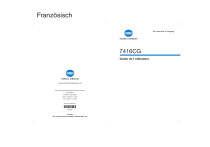
Lien public mis à jour
Le lien public vers votre chat a été mis à jour.